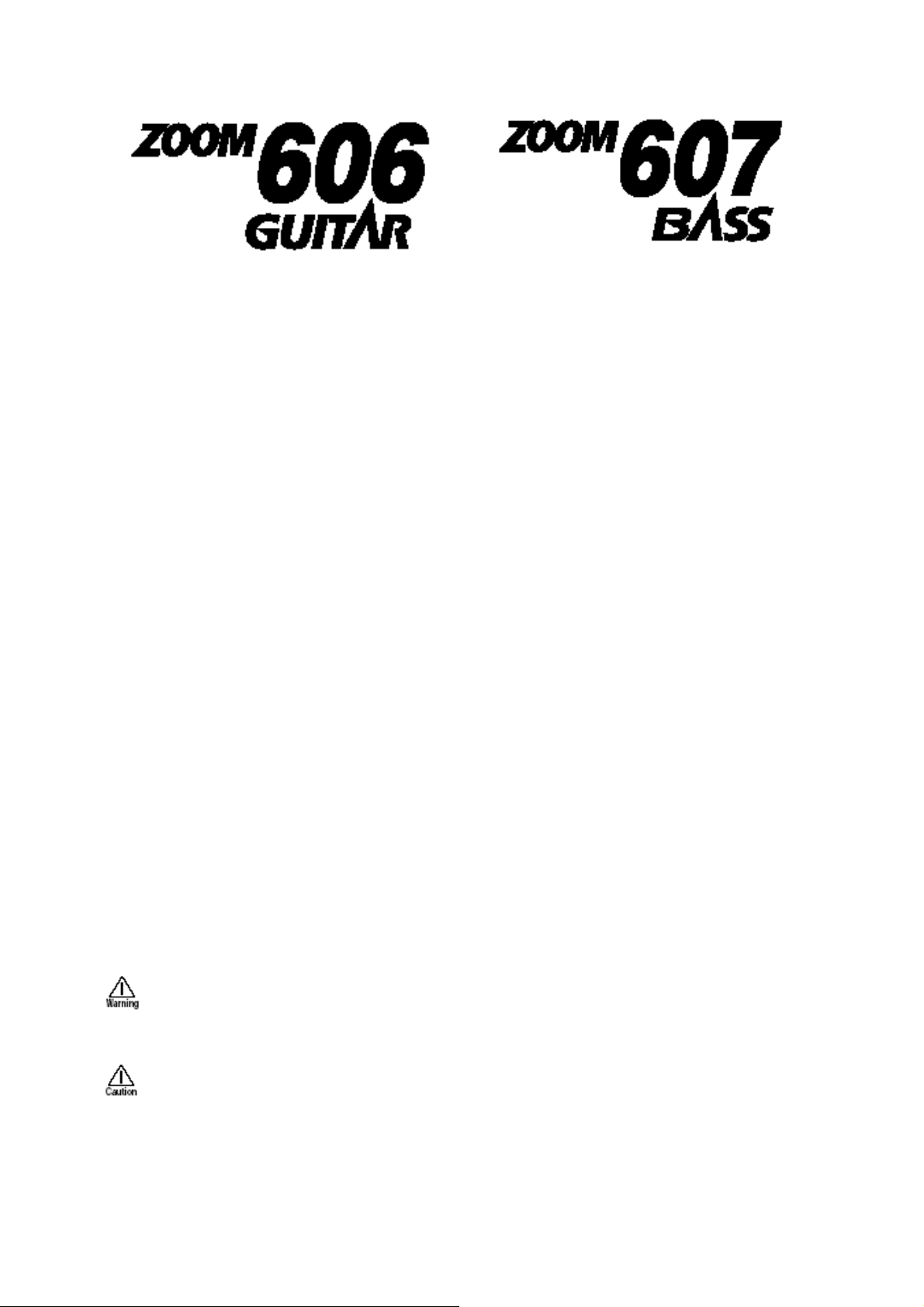
РУКОВОДСТВО ПО ЭКСПЛУАТАЦИИ
ВВЕДЕНИЕ
Благодарим вас за выбор Zoom 606/607 (в дальнейшем называемого просто “606/607”).
Пожалуйста, внимательно прочтите это руководство, чтобы использовать все возможности
вашего прибора и обеспечить качество и надежность его работы. Сохраните это
руководство, гарантийный талон и прочую документацию для справок в будущем.
СОДЕРЖАНИЕ
Меры по безопасному использованию • • • • • • • • • • • • • • • • • • • • • • • • • • • • • • • • • • • • • • 1
Особенности • • • • • • • • • • • • • • • • • • • • • • • • • • • • • • • • • • • • • • • • • • • • • • • • • • • • • • • • •2
Основные термины • • • • • • • • • • • • • • • • • • • • • • • • • • • • • • • • • • • • • • • • • • • • • • • • • • • • 3
Работа устройства на батареях • • • • • • • • • • • • • • • • • • • • • • • • • • • • • • • • • • • • • • • • • • • 4
Элементы управления и функции / Соединения • • • • • • • • • • • • • • • • • • • • • • • • • • • • • • • 4
Выбор патчей для воспроизведения • • • • • • • • • • • • • • • • • • • • • • • • • • • • • • • • • • • • • • • •6
Использование педали экспрессии • • • • • • • • • • • • • • • • • • • • • • • • • • • • • • • • • • • • • • • • •7
Использование функции тюнера • • • • • • • • • • • • • • • • • • • • • • • • • • • • • • • • • • • • • • • • • • •8
Установка/Изменение настроек модуля DRIVE • • • • • • • • • • • • • • • • • • • • • • • • • • • • • • • • 9
Редактирование патча • • • • • • • • • • • • • • • • • • • • • • • • • • • • • • • • • • • • • • • • • • • • • • • • • •9
Сохранение/Копирование патчей • • • • • • • • • • • • • • • • • • • • • • • • • • • • • • • • • • • • • • • • • 10
Изменение метода «Вызов патча» • • • • • • • • • • • • • • • • • • • • • • • • • • • • • • • • • • • • • • • • •11
Возвращение к настройкам по умолчанию • • • • • • • • • • • • • • • • • • • • • • • • • • • • • • • • • • 12
Настройка педали экспрессии • • • • • • • • • • • • • • • • • • • • • • • • • • • • • • • • • • • • • • • • • • • 13
Последовательность эффектов• • • • • • • • • • • • • • • • • • • • • • • • • • • • • • • • • • • • • • • • • • •13
Параметры эффектов • • • • • • • • • • • • • • • • • • • • • • • • • • • • • • • • • • • • • • • • • • • • • • • • • 14
Спецификации • • • • • • • • • • • • • • • • • • • • • • • • • • • • • • • • • • • • • • • • • • • • • • • • • • • • • • •25
Предосторожности использования • • • • • • • • • • • • • • • • • • • • • • • • • • • • • • • • • • • • • • • • 26
Неисправности • • • • • • • • • • • • • • • • • • • • • • • • • • • • • • • • • • • • • • • • • • • • • • • • • • • • • • 26
Список патчей
Features
Меры по безопасному использованию
В данном руководстве символы используются, чтобы при чтении обратить ваше внимание
на предупреждения и предостережения для предотвращения несчастных случаев. Эти
символы означают следующее:
Опасно
Этот символ указывает на объяснения по чрезвычайно опасным вопросам.
Если пользователи игнорируют этот символ и неправильно обращаются с
устройством, могут последовать серьезные травмы или смерть.
Осторожно
Этот символ указывает на объяснения по опасным вопросам. Если
пользователи игнорируют этот символ и неправильно обращаются с устройством,
могут последовать телесные травмы и повреждение оборудования.
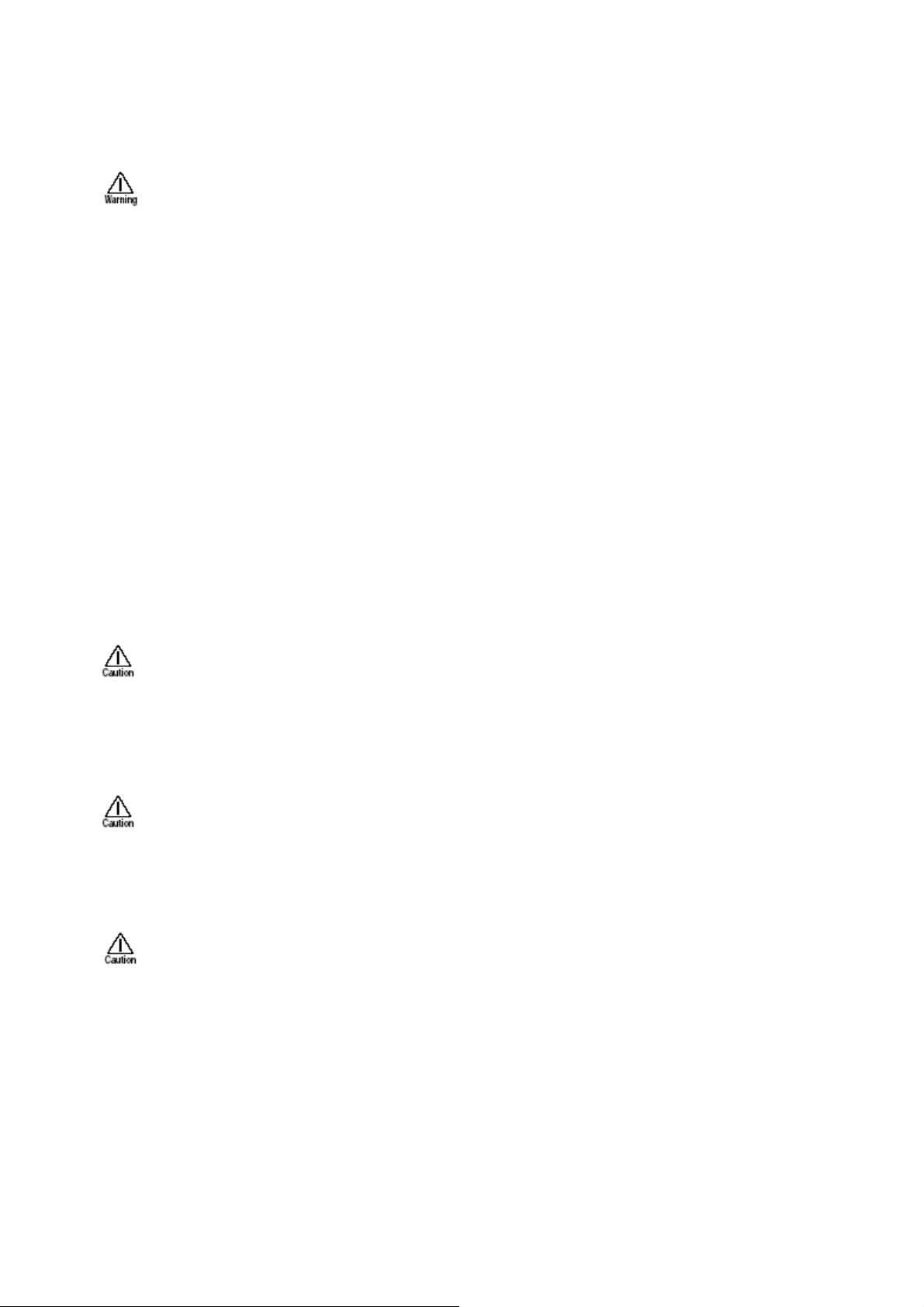
Пожалуйста, соблюдайте следующие предосторожности и правила безопасности,
гарантирующие правильность использования 606/607.
Об источнике питания
•
Поскольку потребляемая мощность этого устройства довольно высока, мы
рекомендуем всегда, когда это возможно, использовать AC адаптер. При включении
устройства от батарей используйте только алкалиновые батареи.
Питание через AC адаптер
• Обязательно используйте только AC адаптер 9 V DC, 300 mA, который оборудован
разъемом «центр минус» (Zoom AD-0006). Использование адаптера другого типа может
повредить устройство и стать угрозой вашей безопасности.
• Включайте AC адаптер только в AC выход, который подает номинальное напряжение,
требуемое адаптером.
• Отсоединяя AC адаптер от AC выхода, всегда беритесь за сам адаптер и не тяните кабель.
• Если вы не собираетесь использовать процессор долгое время, отсоедините AC адаптер
от AC выхода.
Питание от батарей
• Используйте четыре IEC R6 (типа AA) 1.5V батарей (алкалиновых
/марганцевых
).
• 606/607 не может быть использован для перезарядки. Обратите особое внимание на
маркировку батареи, чтобы удостовериться, что вы выбрали правильный тип.
• Если вы не собираетесь использовать 606/607 долгое время, выньте батареи из
устройства.
• Если произошло нарушение герметичности батареи, тщательно вытрите отсек и клеммы
батареи, чтобы удалить все остатки жидкости.
• При использовании устройства крышка отделения батарей должна быть закрыта.
Окружающая среда
Избегайте использования вашего 606/607 в тех местах, где он может подвергнуться
воздействию:
• Высокой температуры
• Значительной влажности или сырости
• Пыли или песка в больших количествах
• Сильной вибрации или толчков
Обращение
• 606/607 – точный инструмент. За исключением футсвитчей, не пытайтесь нажать на
другие части прибора ногами и не прилагайте к нему чрезмерной силы.
• Следите, чтобы в устройство не попали никакие посторонние предметы (монеты или булавки и
т.д.) или жидкости.
• Убедитесь, что вы выключили питание всего оборудования перед соединением.
• Перед перемещением устройства выключите питание и отсоедините все кабели и AC адаптер.
Изменения
Никогда не открывайте корпус 606/607 и не пытайтесь изменить изделие любым
способом, так как это может привести к повреждению устройства.
Operating the Unit on Battery Power
Особенности
606 – сложный мультиэффект-процессор для гитары, 607 – для бас-гитары, имеет следующие
отличительные особенности.
• Исключительное исполнение
606/607 обеспечивает широкую палитру 35 встроенных высококачественных эффектов, включая
разнообразные вариации искажения и гибкие эффекты модуляции. Возможно одновременное
использование девяти эффектов.
В области исполнения по своим особенностям 606/607 превосходит любое другое устройство этого
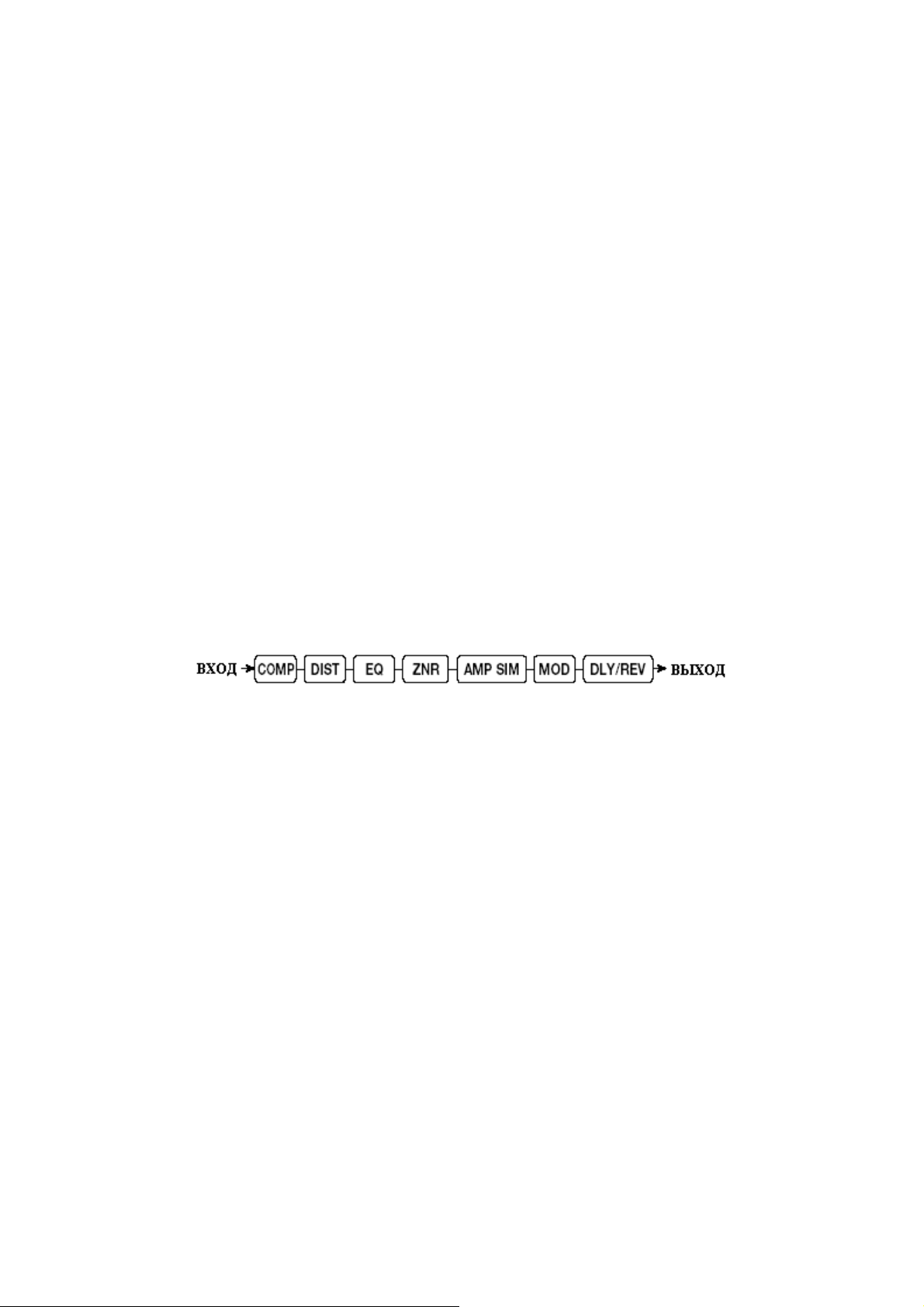
класса.
• Встроенная педаль экспрессии
Встроенная педаль облегчает настройку глубины эффекта или громкости звука во время
исполнения. Выберете ли вы wah или смелую pitch-модуляцию, диапазон доступных звуковых
эффектов будет на уровне высшего класса.
• Удобное управление
Интуитивно понятное управление прибором выполнено на основе широко популярного ZOOM 505
II. Специальные селекторы для наиболее важных дисторшн-эффектов облегчают использование
606/607. Управлять типом и интенсивностью дисторшн во время исполнения легко и удобно.
• Встроенный автохроматический тюнер
Встроенная функция автохроматического тюнера предназначена для гитаристов и может
использоваться на сцене.
• Двойной источник питания позволяет работать в любом месте
Принцип двойного источника питания позволяет процессору работать от сети через АС
адаптер или от четырех батарей IEC R6 типа АА.
для марганцевых батарей и 24 часа для алкалиновых.
SAFETY PRECAUTIONS
Время работы на батареях составляет 7 часов
Основные термины
В этом разделе объяснены некоторые важные термины, которые вы встретите в этом руководстве.
✿ Модуль эффектов
Как показано ниже на иллюстрации, обработка 606/607 создается пропусканием сигнала через ряд
различных эффектов. Каждый из этих эффектов называется модулем эффектов. В дополнение к
таким модулям эффектов, как DRIVE (дисторшн), MOD/PITCH (модуляция), или DLY/REV (дилей
и реверберация), вы можете также использовать одновременно ZNR (Zoom Noise Reduction) и
имитацию усилителя. Для каждого модуля можно настраивать такие параметры, как интенсивность
эффекта, и модули можно по необходимости включать и выключать.
✿ Тип эффекта
Каждый модуль эффектов 606/607 содержит разнообразные эффекты, входящие в одну группу.
Они называются типами эффекта, и вы можете выбирать только один из них в каждый момент
времени. Например, модуль MOD/PITCH включает типы эффекта хорус, фленджер, pitch shifter, и
т.д.
✿ Параметр эффекта
Каждый модуль эффектов имеет различные параметры, которые управляют действием эффекта.
Настраивая параметры для каждого модуля, вы получаете контроль над окончательным звуком.
✿ Патч
В 606/607 эффекты хранятся и вызываются в патчах. Патч содержит информацию о настройках
on/off модуля, выбранных типах эффекта и настройках параметров. 606/607 может хранить во
внутренней памяти 42 патча.
✿ Банк
Комбинация из 6 патчей названа банком. В 606/607 всего 7 банков, которые маркированы от A до
G. Патчи в каждом банке нумеруются от 1 до 6. Чтобы выбрать патч, определите банк и номер
патча. A1 выбирает патч 1 в банке A, а F4 выбирает патч 4 в банке F.
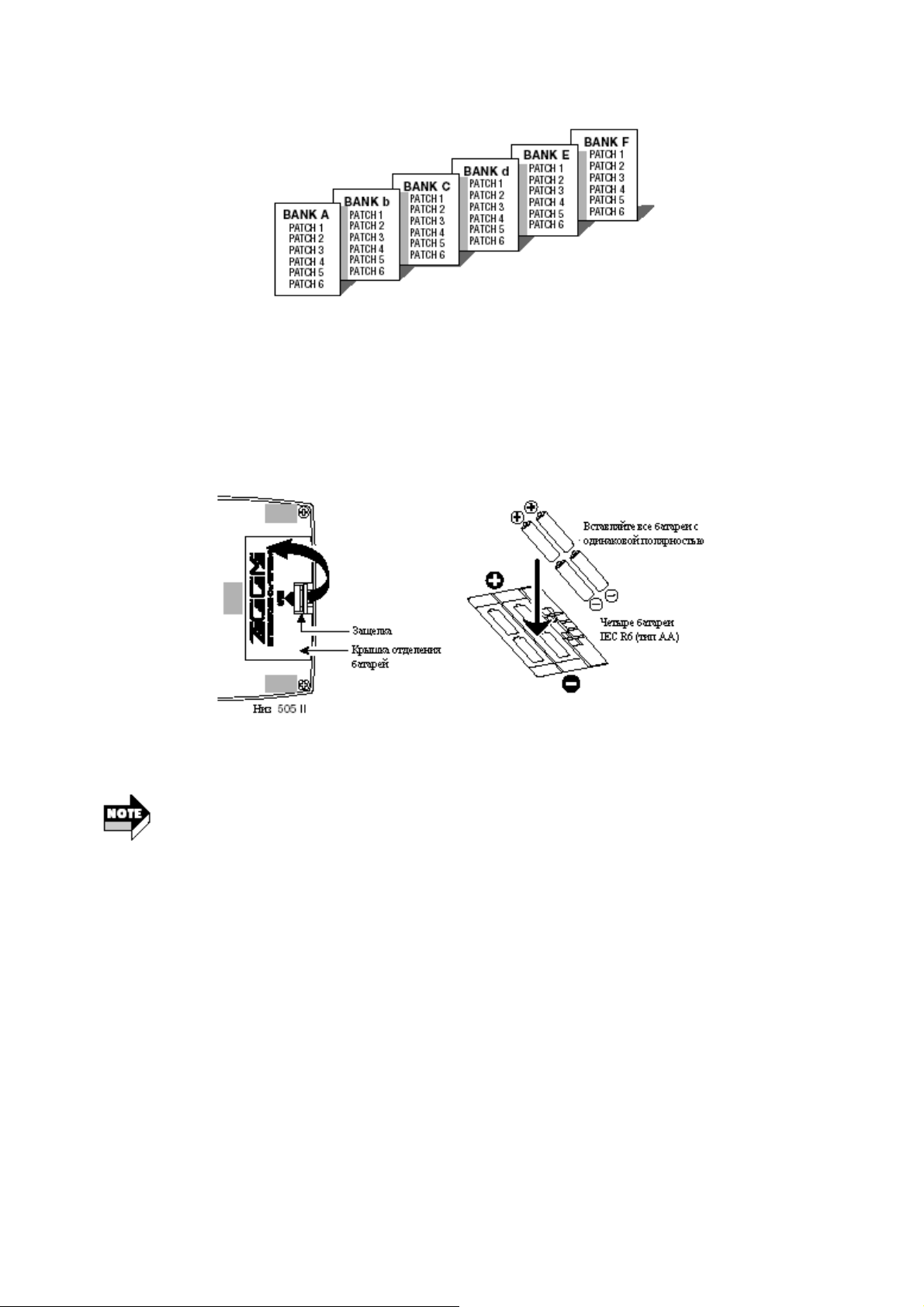
✿ Режим воспроизведения/режим редактирования
Эти термины относятся к режиму действия 606/607. Режим выбирается селектором PLAY/EDIT. В
режиме воспроизведения вы выбираете эффекты для воспроизведения, а в режиме редактирования
можете изменять настройки эффектов.
Basic Terms
Работа устройства на батареях
1. Выключите прибор, нажмите замок отделения батарей и поднимите крышку.
2. Вставьте четыре новых батареи IEC R6 (тип AA) в отделение для батарей.
Все четыре батареи должны смотреть в одном направлении.
3. Закройте крышку отделения батарей.
Убедитесь, что замок защелкнулся.
NOTE
• Если на дисплее мигает точка (.), батареи почти разряжены. Замените их как
можно скорее.
• Когда вы не используете 606/607, отсоединяйте кабель от гнезда INPUT, чтобы
предотвратить нарушение герметичности батарей.
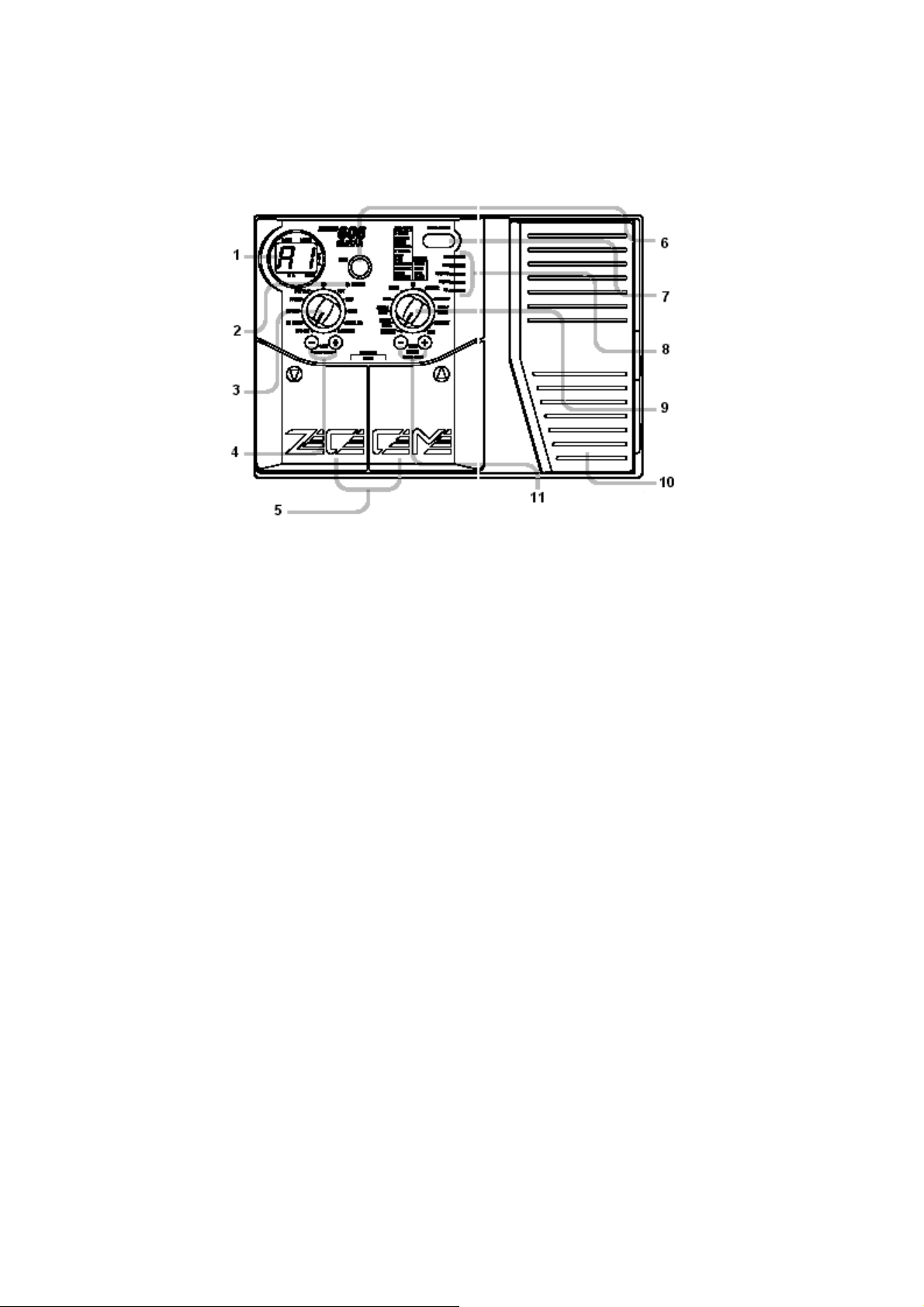
Элементы управления и функции / Соединения
Верхняя панель
1. Дисплей
Отображает различную информацию, необходимую для работы с 606/607, например, номер патча,
настройки параметров и т.д.
2. Индикатор DRIVE
Показывает состояние on/off модуля DRIVE.
3. Селектор DRIVE
Выбирает дисторшн (тип эффекта), использующийся в модуле DRIVE.
4. Клавиши GAIN [+] / [-]
Регулирует интенсивность дисторшн и усиление модуля DRIVE.
5. Футсвитчи []/[∫]
Эти переключатели позволяют вам выбирать патчи, управлять функцией тюнера и т.д.
6. Клавиша STORE
Служит для сохранения отредактированного патча или копирования существующего патча в
другую ячейку памяти.
7. Клавиша PEDAL ASSIGN
Выбирает модуль, управляемый педалью экспрессии.
8. Индикаторы PEDAL ASSIGN
Показывают, какой модуль управляется педалью экспрессии.
9. Селектор PLAY/EDIT
Переключает между режимами воспроизведения и редактирования, а также служит для выбора
редактируемого модуля.
10. Педаль экспрессии
Регулирует интенсивность или уровень определенного модуля в реальном времени. На педали
также находится переключатель on/off для модулей.
11. Клавиши VALUE [+] / [-]
Служат для регулирования настроек, переключения банков и т.д.
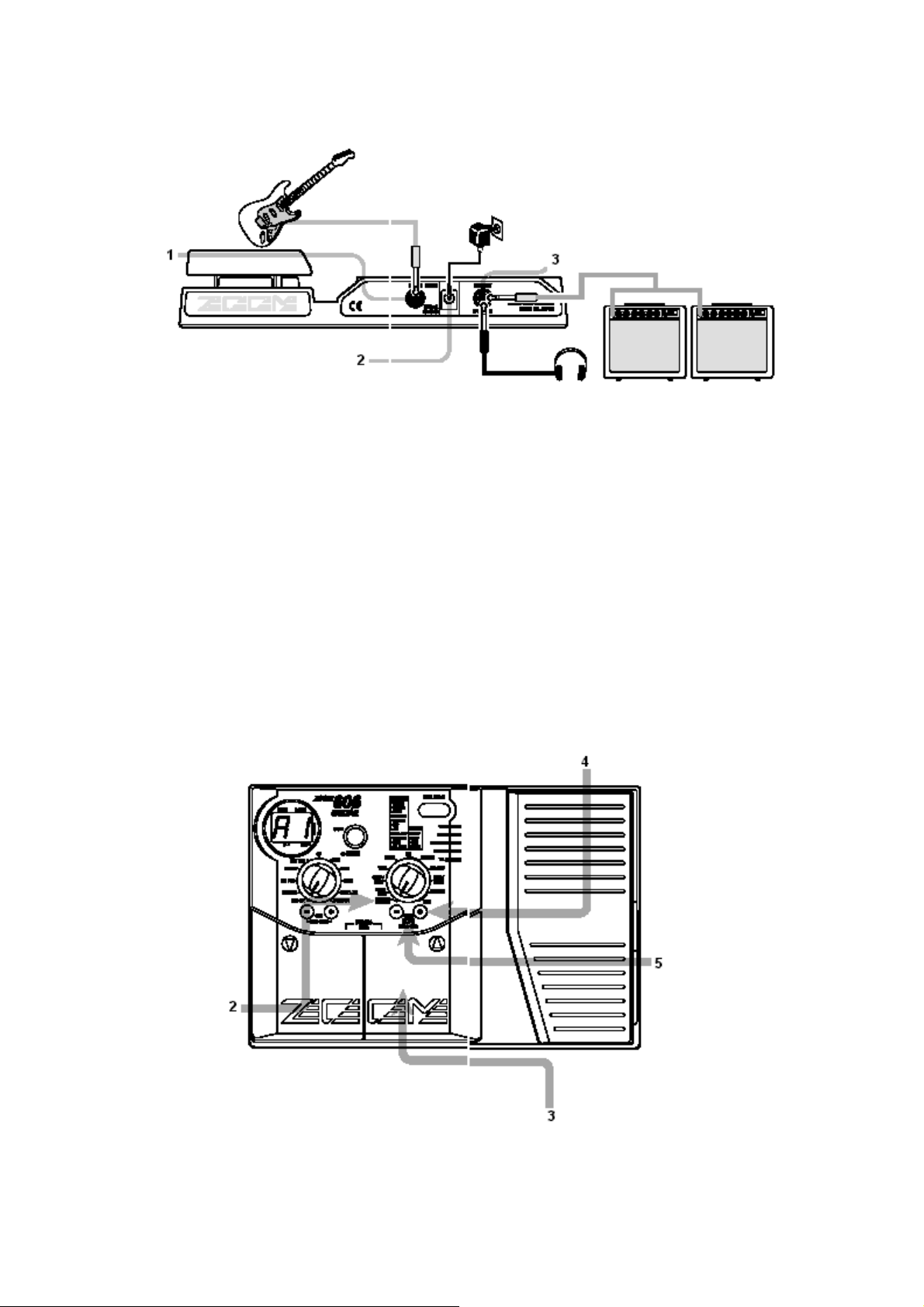
Нижняя панель
1. Джек—вход INPUT
К этому гнезду подсоединяйте гитару. Когда 606/607 работает на батареях, гнездо также служит
переключателем on/off. Подсоединение кабеля к гнезду включает прибор.
2. Джек—вход DC 9V (AC адаптера)
Сюда подключается вышеуказанный AC адаптер AD-0006 (9 V DC, 300 мА, центр-отрицательный).
Подключение адаптера к гнезду включает прибор.
3. Джек—выход OUTPUT
К этому гнезду подключается гитарный усилитель или наушники. К этому гнезду также можно
подсоединить Y-образный кабель, чтобы подключить 606/607 к двум усилителям.
Выбор патчей для воспроизведения
Чтобы проверить, как работает 606/607, мы советуем вам просто поиграть на инструменте,
переключая патчи. Это позволит вам за короткое время увидеть, что может делать 606/607.
1. Включение питания
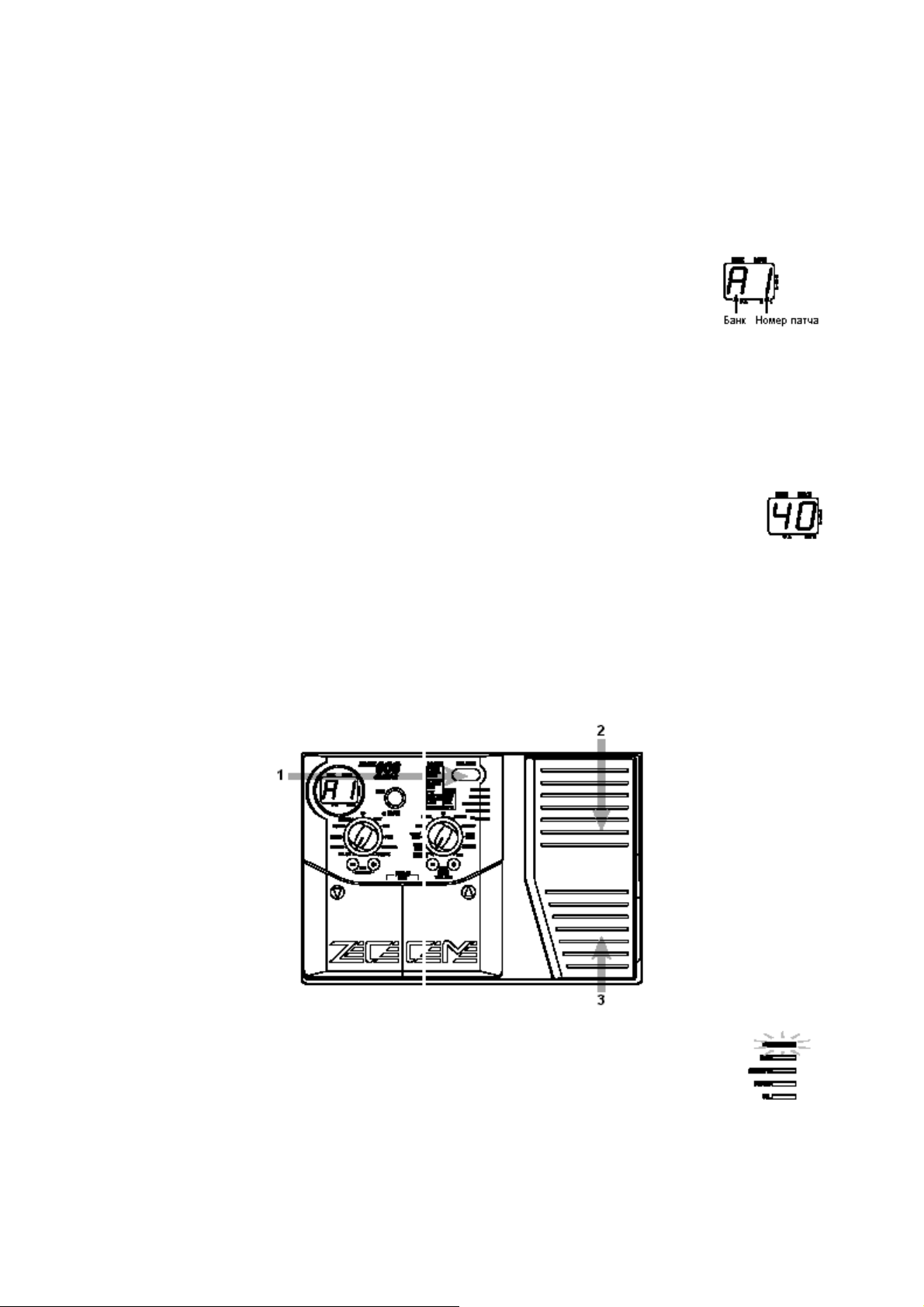
При работе 606/607 на батареях, подсоедините экранированный кабель с моноразъемом к джек-входу INPUT в 606/607.
При использовании 606/607 с AC адаптером, вставьте адаптер в розетку и
подсоедините кабель адаптера к джек-гнезду DC 9V в 606/607.
Включите гитарный усилитель и установите ручку громкости в подходящее
положение.
2. Переведите 606/607 в режим воспроизведения
Установите селектор [PLAY/EDIT] в положение «PLAY», если он
находится в другом положении.
На дисплее отображаются текущий банк и номер патча.
Сразу же после включения 606/607 прибор будет находиться в режиме
воспроизведения, даже если селектор [PLAY/EDIT] установлен в другую позицию.
3. Переключите патчи
Чтобы переключить патчи в режиме воспроизведения, используйте футсвитчи
[]/[∫].
4. Чтобы переключить банк
Вы можете использовать клавиши VALUE [+] / [-], чтобы переключаться между
банками A — G.
5. Чтобы настроить основную громкость
Держите обе клавиши VALUE [+] / [-] нажатыми более 1 секунды.
Когда будет показана настройка основной громкости, можно менять ее
нажатием клавиш VALUE [+] / [-].
Диапазон настройки 0 — 50. Если прибор был выключен и снова включен, настройка будет
установлена на 40.
При работе с наушниками настройка основной громкости может использоваться, чтобы
отрегулировать громкость прослушивания.
Использование педали экспрессии
В 606/607 встроена педаль экспрессии, которая может использоваться для управления с помощью
вашей ноги параметром выбранного эффекта или уровнем громкости.
1. Выберите модуль, управляемый педалью
Нажимайте клавишу PEDAL ASSIGN, пока не загорится индикатор,
соответствующий желаемому модулю.
Индикаторы показывают, какой модуль в настоящее время управляется педалью.
Могут быть выбраны следующие модули.
WAH
Параметр эффекта из модуля WAH
DRIVE
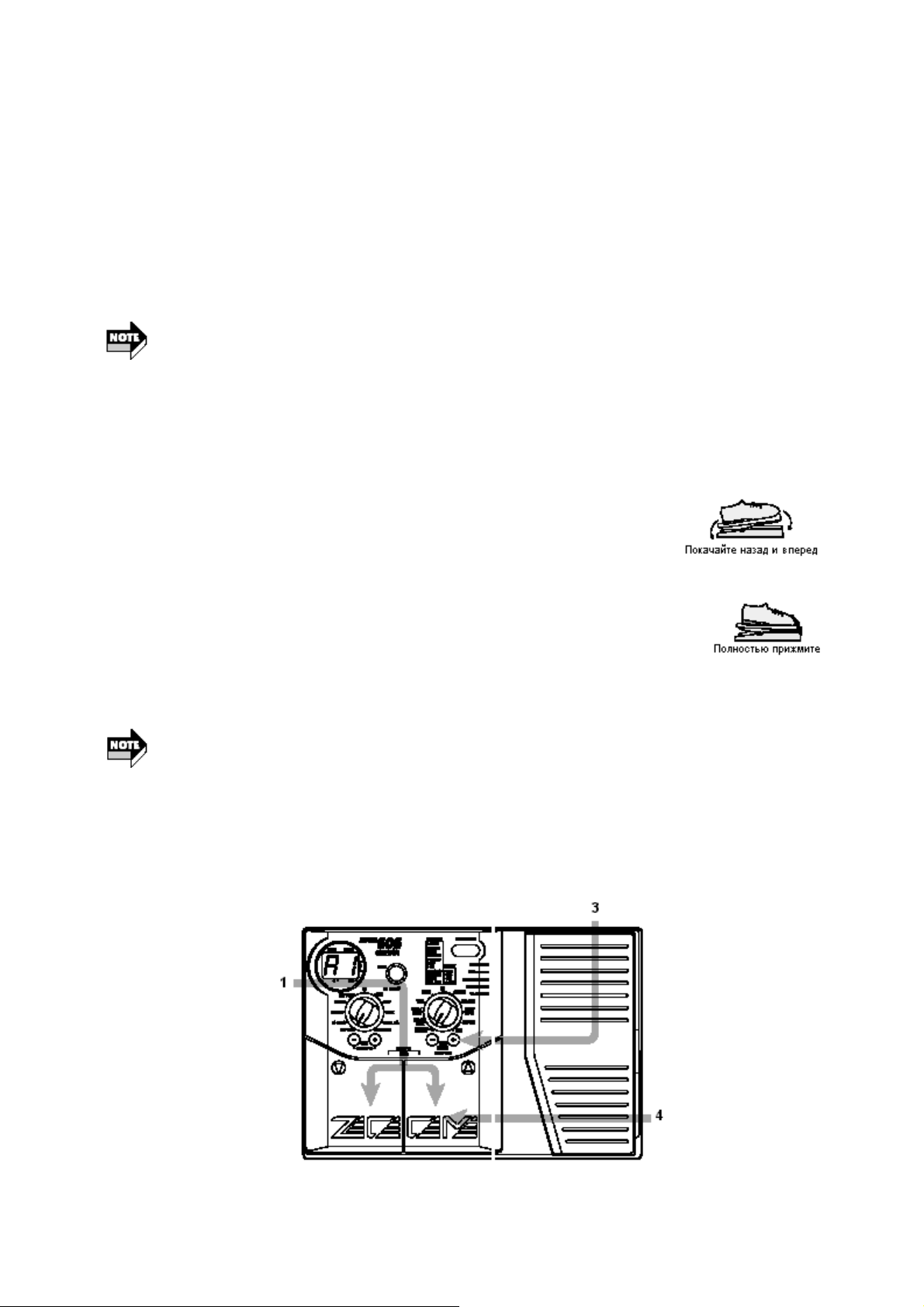
Параметр эффекта из модуля DRIVE
MOD/PITCH
Параметр эффекта из модуля MOD/PITCH (модуляция/pitch)
DLY/REV
Параметр эффекта из модуля DLY/REV (дилей/реверберация)
VOL.
Уровень громкости всех патчей
Ни один индикатор PEDAL ASSIGN не горит
Педаль экспрессии неактивна.
Фактический эффект действия педали экспрессии будет зависеть от того, какой
параметр эффекта выбран для соответствующего модуля.
• Если вы выберете модуль, который находится в положении OFF в текущем патче,
модуль переходит в положение ON, когда он управляется педалью. Если позже вы
выберете для управления педалью другой модуль, предыдущий модуль снова переходит
в положение OFF.
• В режиме bypass (эффекты временно выключены) педали автоматически присваивается
управление VOL.
2. Управление педалью
Покачайте педаль вперед и назад, играя на инструменте.
Эффект действия педали может быть различным, в зависимости от того,
какой модуль был выбран на шаге 1.
Попробуйте подвигать педалью, чтобы услышать изменение звучания.
3. Включение и выключение модуля
Нажмите на педаль и полностью опустите ее вниз.
Горящий индикатор PEDAL ASSIGN начинает мигать, и соответствующий
модуль выключается. Чтобы включить его снова, опустите педаль вниз еще раз.
• Модули, управляемые педалью, и состояние модуля on/off могут быть сохранены как
часть патча ( —> стр. 18).
• Чувствительность педали можно настроить ( —> стр. 23).
Когда выбран VOL, педаль не выполняет переключение on/off.
Использование функции тюнера
В 606/607 включен автохроматический тюнер для гитар. Чтобы использовать функцию тюнера,
встроенные эффекты должны быть в режиме bypass (временно выключены) или mute (исходный
звук и обработка выключены).
Функция тюнера не работает, если селектор PLAY/EDIT находится в любом положении,
кроме PLAY.
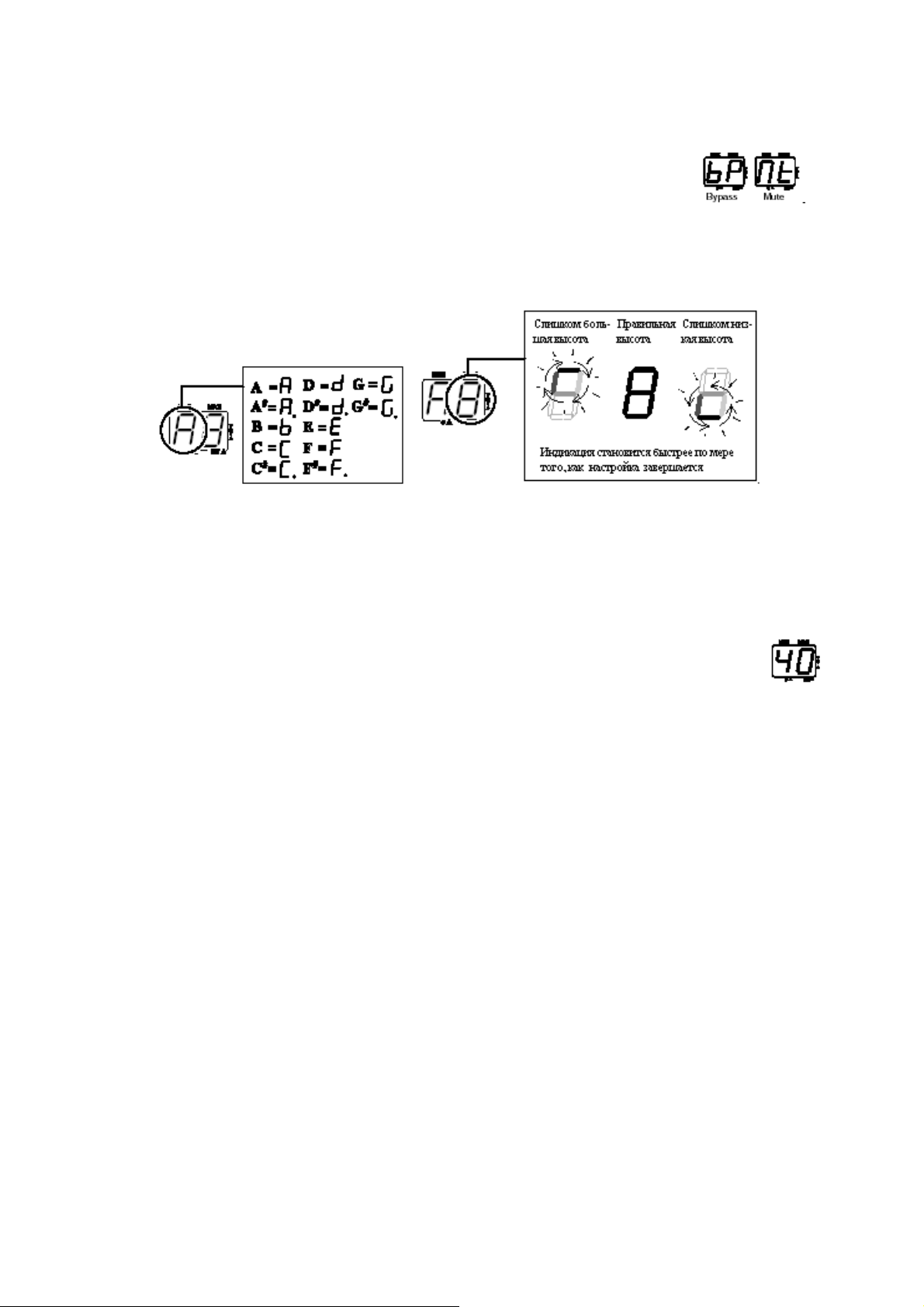
1. Переключите в режим bypass или mute
Нажмите оба футсвитча []/[∫] одновременно.
Нажатие и немедленное отпускание переключателей переводит прибор в состояние bypass.
Нажатие и удерживание переключателей не менее 1 секунды переводит прибор в состояние mute.
2. Настройте гитару
Играйте на открытой струне, которую вы хотите настроить, и следите за дисплеем.
На левой стороне дисплея отображается нота, которая является наиболее близкой к текущей
высоте звука.
На правой стороне дисплея отображается символ, который показывает, насколько завершена
настройка.
Так же настройте остальные струны.
3. Настройка эталонной высоты тюнера
Эталонная высота тюнера по умолчанию (настройка, которая устанавливается при включении
прибора) – центральное A (ля) = 440 Гц. Если хотите, вы можете более точно настроить эталонную
высоту.
Нажмите одну из клавиш VALUE [+] / [-].
Текущая эталонная высота отображается примерно 2 секунды. Настройка по умолчанию
составляет «40» (центральное A (ля) = 440 Гц).
Используйте клавиши VALUE [+] / [-], чтобы отрегулировать настройку.
Диапазон настройки составляет 35 — 45 (центральное A (ля) = от 435 до 445 Гц).
Когда устройство будет выключено и снова включено, настройка возвращается к
значению по умолчанию «40» (центральное A (ля) = 440 Гц).
4. Вернитесь в режим воспроизведения
Нажмите один из футсвитчей []/[∫].
aking/Changing DRIVE Module Settings
Установка/Изменение настроек модуля DRIVE
Модуль DRIVE включает в себя различные типы и настройки усиления дисторшн, которые могут
быть в любое время отрегулированы указанными селектором и клавишами.
Следующие действия могут выполняться как в режиме воспроизведения, так и в режиме
редактирования.
Loading…
Гитарная обработка ZOOM : 606
Гитарный процессор, 35 эффектов, 42 (6х7) программы, 20 бит/31,25кГц, педаль экспрессии
600-ая серия процессоров — это логическое развитие популярной 500-ой серии. Из кардинальных новшеств можно отметить встроенную педаль позволяющую в реальном времени контролировать такие параметры, как уровень перегрузки, глубину pitch-shift, чувствительность вау, соотношение чистого (dry) и обработанного (wet) сигнала и многое другое, в зависимости от выбранной пользователем программы.
Также увеличено количество программ, повышено время работы от одного комплекта батареек, усовершенствованы органы управления процессором. В частности, тип перегрузки теперь можно изменять прямо с панели прибора, не входя в режим редактирования программы эффектов, также как и включать/выключать перегрузку сигнала.
Технические характеристики
Типов эффектов: 35
Групп эффектов: 8
Максимум эффектов одновременно: 9
Программ: 42 (6 прг.x7 банков)
Частота сэмплирования: 31.25 кГц
A/D конвертация сигнала: 20 бит 64-кратное ре-сэмплирование
D/A конвертация сигнала: 20 бит 8-кратное ре-сэмплирование
Вход: 1/4″ джек (моно) x1
Номинальный уровень входа: -20 dBm
Входное сопротивление: 470 кОм
Выход (используется как линейный и для наушников): 1/4″ джек (стерео) x1
Максимальный уровень выхода: +5 dBm (при нагрузке 10 кОм и выше)
Питание: батарейки типа AA x4 (в комплект не входят) или адаптер ZOOM AD-0006 (9 В/300 мА, в комплект не входит)
Размеры: 233 мм (Ш) x 159 мм (Г) x 54 мм (В)
Вес: 600 г (без батареек)
Источник
инструкция по эксплуатации ZOOM 606 GUITAR
Lastmanuals предлагает на общественных началах услуги совместного использования, хранения и поиска инструкций по по использованию различного оборудования и программного обеспечения : руководств пользователя, руководств по быстрому началу работы, сведений о технических характеристиках. ПРОЧИТАЙТЕ РУКОВОДСТВО ПОЛЬЗОВАТЕЛЯ ПЕРЕД ПОКУПКОЙ ИЗДЕЛИЯ.
Если этот документ является инструкцией, которую вы ищете, скачайте его. Lastmanuals дает вам быстрый и легкий доступ к инструкции ZOOM 606 GUITAR. Мы надеемся, что эта инструкция ZOOM 606 GUITAR окажется для вас полезной.
Lastmanuals поможет скачать инструкцию ZOOM 606 GUITAR.
Подробные указания по применению содержатся в руководстве пользователя.
ОТКАЗ ОТ ОТВЕТСТВЕННОСТИ ЗА СКАЧИВАНИЕ ИНСТРУКЦИИ ZOOM 606 GUITAR
Lastmanuals предлагает на общественных началах услуги совместного использования, хранения и поиска инструкций по по использованию различного оборудования и программного обеспечения : руководств пользователя, руководств по быстрому началу работы, сведений о технических характеристиках.
Lastmanuals не несет никакой ответственности в случае, если нужный вам документ отсутствует, не является полным, написан на языке, отличном от вашего, или модель или язык не соответствуют описанию. Например, Lastmanuals не предоставляет услуги перевода.
Если вы согласны с условиями данного соглашения, нажмите на «Скачать инструкцию» для начала загрузки инструкции ZOOM 606 GUITAR.
Источник
Инструкция для zoom 606
Внимание! Отвечать можно только
после регистрации или авторизации
Уважаемые пользователи Zoom 505 или 606!
С новым годом!Удавалось ли кому настроить звук подобный как звук в Гитар Риге в банке Metal & HiGain пресет SOLO Guitar?очень нравится такой звук и хотелось бы настроить такой на процессоре Zoom.Поделитесь настройками ПОЖАЛУЙСТА.
Куча разных пресетов для Зума, могет быть найдете искомое.
| Что мне даст регистрация? Забыли пароль? |
| РЕГИСТРАЦИЯ >> |
Илья Коротышев: Смело мы в бой пойдём, за власть Госдепа! (156 отзывов)
Вроде на 2 мая уже назначено. Как думаете? Рванёт.
Владимир Василькевич: Сталкер Державин Расставанье Гармония 5 такт (5 отзывов)
Коллеги, старею, наверное. Помогите разобраться.
Александр Семенов: миди датчик – конвертер (2 отзывов)
Привет, форумчане! Семал проект успешно развивает.
Источник
Скачать инструкцию ZOOM 606 GUITAR
| высокая эффективность | Надежность |
| Удобство использования | Соответствие цене |
Мнение о ZOOM 606 GUITAR
Пользователи дают среднюю оценку эффективность этого изделия., Мнения пользователей разделились. Пользователи считают, что это изделие оправдывает свою цену. Вы можете скачать инструкцию для ZOOM 606 GUITAR, чтобы проверить, подходит ли вам это изделие
Пользователям задали следующий вопрос:
Каково удобство использования 606 GUITAR?
Количество пользователей, ответивших на вопросы и оценивших изделие: 89. Оценка 10/10 ставится, если ZOOM 606 GUITAR — это очень удобно.
Данные о мнениях (приближенно) представлены на следующем графике:
| 0 | 1 | 2 | 3 | 4 | 5 | 6 | 7 | 8 | 9 | 10 |
Задержите курсор мыши над столбцом на несколько секунд, и вы увидите, сколько человек участвовало в оценке.
= 6.37
= 2.79
Средняя оценка: 6.37
Пользователям задали следующий вопрос:
Какова эффективность 606 GUITAR?
Количество пользователей, ответивших на вопросы и оценивших изделие: 89. Оценка 10/10 ставится, если ZOOM 606 GUITAR в своей области является лучшим с технической точки зрения, обладает лучшим качеством или предлагает самый большой набор возможностей.
Данные о мнениях (приближенно) представлены на следующем графике:
| 0 | 1 | 2 | 3 | 4 | 5 | 6 | 7 | 8 | 9 | 10 |
Задержите курсор мыши над столбцом на несколько секунд, и вы увидите, сколько человек участвовало в оценке.
= 6.72
= 2.54
Средняя оценка: 6.72
Пользователям задали следующий вопрос:
Какова надежность 606 GUITAR?
Количество пользователей, ответивших на вопросы и оценивших изделие: 89. Оценка 10/10 ставится, если вы считаете, что ZOOM 606 GUITAR надежное изделие и проработает долго.
Данные о мнениях (приближенно) представлены на следующем графике:
| 0 | 1 | 2 | 3 | 4 | 5 | 6 | 7 | 8 | 9 | 10 |
Задержите курсор мыши над столбцом на несколько секунд, и вы увидите, сколько человек участвовало в оценке.
= 6.98
= 2.65
Средняя оценка: 6.98
Пользователям задали следующий вопрос:
Оправдывает ли 606 GUITAR свою цену?
Количество пользователей, ответивших на вопросы и оценивших изделие: 89. Оценка 10/10 означает, что ZOOM 606 GUITAR действительно недорогое изделие с учетом своих возможностей.
Данные о мнениях (приближенно) представлены на следующем графике:
| 0 | 1 | 2 | 3 | 4 | 5 | 6 | 7 | 8 | 9 | 10 |
Задержите курсор мыши над столбцом на несколько секунд, и вы увидите, сколько человек участвовало в оценке.
= 7.03
= 2.84
Средняя оценка: 7.03
Все права защищены.
Торговые марки принадлежат их соответствующим владельцам.
Источник
Гитаристы всего мира используют гитарные процессоры для создания разнообразных звуковых эффектов и улучшения своего тона. Одним из наиболее популярных устройств среди музыкантов является гитарный процессор Zoom 606. Он обладает огромным набором звуковых эффектов, которые помогают достичь широкого спектра звучания — от классического рока до современного метала.
Однако, чтобы получить максимальную пользу от этого устройства, необходимо правильно настроить эффекты на гитарном процессоре. Первым делом, рекомендуется ознакомиться с руководством пользователя и описанием каждого эффекта. Каждый эффект имеет свои параметры, которые можно изменять в зависимости от своих предпочтений и жанровой направленности.
Для начала настройки эффектов на процессоре Zoom 606 рекомендуется выбрать один из предложенных пресетов, который наиболее близок к желаемому звуку. Затем, можно начать экспериментировать с различными параметрами. Например, можно изменять уровень громкости, настройки тона, временные характеристики задержки и т.д.
Важно помнить, что настройка эффектов на гитарном процессоре — это индивидуальный процесс, который зависит от личных предпочтений и музыкальной концепции гитариста. Не бойтесь экспериментировать и находить свой уникальный звук.
Кроме того, рекомендуется использовать гитару с хорошо настроенным инструментом и кабелем высокого качества. Это поможет получить чистый звук и наиболее полно раскрыть потенциал гитарного процессора. Также нельзя забывать о регулярном обслуживании и чистке процессора для поддержания его работоспособности.
В заключение, настройка эффектов на гитарном процессоре Zoom 606 — это несложный, но важный процесс, который определит ваш звук и поможет выразить свою индивидуальность в музыке. Следуя рекомендациям и экспериментируя с параметрами, вы сможете достичь желаемого звучания и создать уникальные музыкальные образы.
Содержание
- Основные настройки гитарного процессора Zoom 606
- Установка громкости и тембра
- Настройка эффектов на гитарном процессоре Zoom 606
- Выбор дисторшн-эффекта для ритмических партий
- Применение дополнительных эффектов на гитарном процессоре Zoom 606
Основные настройки гитарного процессора Zoom 606
1. Уровень громкости: Первым делом регулируйте уровень громкости на вашем гитарном процессоре Zoom 606. Этот параметр позволит вам настроить общую громкость звука. Настройте его так, чтобы ваш звук был достаточно громким, но при этом не искажался.
2. Тембр: Следующий важный параметр — тембр. Он позволяет настроить тональность гитарного звука. Настройте параметры так, чтобы ваш звук был мягким или ярким, в зависимости от ваших предпочтений.
3. Эффекты: Zoom 606 имеет множество эффектов, которые можно применять к звуку гитары. Настройте параметры эффектов в соответствии с вашими музыкальными предпочтениями. Некоторые из наиболее популярных эффектов включают реверберацию, хорус, фланжер и дисторшн.
4. Педаль: Гитарный процессор Zoom 606 оснащен педалью для управления эффектами. При настройке эффектов обратите внимание на то, что педаль может изменять настройки в реальном времени. Используйте педаль, чтобы изменять параметры и создавать интересные звуковые эффекты.
5. Сохранение настроек: Когда вы добьетесь желаемого звучания, не забудьте сохранить настройки на вашем гитарном процессоре Zoom 606. Это позволит вам быстро получать нужный звук без необходимости настраивать эффекты снова и снова.
Надеюсь, эти основные настройки помогут вам добиться желаемого звучания на гитарном процессоре Zoom 606. Не бойтесь экспериментировать с различными эффектами и настройками, чтобы найти свой уникальный звук.
Установка громкости и тембра
Для установки громкости на процессоре Zoom 606 вы можете использовать регулятор «Output Level». Вращая этот регулятор влево или вправо, вы можете увеличивать или уменьшать громкость звука гитары. Рекомендуется начать с установки регулятора в среднее положение и, при необходимости, вносить корректировки.
Тембр – это тональный окрас звука. На процессоре Zoom 606 вы можете регулировать тембр с помощью различных эффектов и настроек. Наиболее распространенными параметрами тембра являются эквалайзер и настройки тона.
Эквалайзер позволяет вам установить баланс между высокими (высокими частотами) и низкими (низкими частотами) частотами звука. Вы можете регулировать уровень каждой частоты в отдельности, чтобы достичь желаемого звучания.
Настройки тона позволяют изменить общий тональный окрас звука. Вы можете увеличить или уменьшить низкие, средние и высокие частоты, чтобы придать звучанию больше теплоты, яркости или глубины.
С помощью гитарного процессора Zoom 606 вы можете экспериментировать с различными комбинациями громкости и тембра, чтобы найти идеальное звучание для вашей игры. Регулярно прослушивайте ваши настройки и делайте небольшие корректировки, пока не добьетесь желаемого результата. Помните, что правильная установка громкости и тембра поможет вам достичь более профессионального и насыщенного звучания на гитаре.
Настройка эффектов на гитарном процессоре Zoom 606
Гитарный процессор Zoom 606 предоставляет богатые возможности для настройки эффектов и создания различных звуковых образов. В данной статье мы рассмотрим основные этапы настройки эффектов на данном устройстве.
1. Включите гитарный процессор и выберите желаемый пресет или создайте новый. Для этого используйте соответствующие кнопки на панели управления.
2. С помощью кнопок настройте основные параметры каждого эффекта. Например, для настройки дисторшн-эффекта регулируйте уровень усиления, настройки тона и настройки уровня громкости.
3. Для более детальной настройки каждого эффекта используйте дополнительные параметры. Например, для настройки реверберации регулируйте уровень реверберации и тон реверберации. При необходимости можно изменять и другие параметры в зависимости от выбранного эффекта.
4. Передвигайте регуляторы для настройки блоков эффектов и уровня громкости. Для этого используйте соответствующие кнопки на панели управления. Рекомендуется начать с низких уровней и постепенно увеличивать их до получения желаемого звучания.
5. После настройки эффектов можно сохранить настройки в памяти гитарного процессора. Для этого используйте кнопку «Store» на панели управления. Устройство позволяет сохранить несколько пользовательских пресетов для последующего использования.
6. Проверьте звучание гитары с настроенными эффектами. Если звучание не удовлетворяет, повторите предыдущие шаги настройки и измените параметры эффектов до достижения желаемого звучания.
7. При необходимости можно подключать дополнительные аксессуары, такие как педали для управления эффектами, или подключать гитарный процессор к компьютеру для дополнительной настройки и записи звука.
Используйте данные этапы настройки для достижения интересных звуковых эффектов на вашем гитарном процессоре Zoom 606. Экспериментируйте с различными эффектами и создавайте свой уникальный звуковой образ.
Выбор дисторшн-эффекта для ритмических партий
При выборе дисторшн-эффекта для ритмических партий важно учитывать несколько факторов:
| Фактор | Что учитывать |
|---|---|
| Уровень дисторшн-эффекта | Найдите баланс между достаточным уровнем дисторшн-эффекта, чтобы звук звучал резко и ярко, но при этом не потерялся в мешанине. Используйте уровень дисторшн-эффекта, который позволяет сохранить ясность игры. |
| Тип дисторшн-эффекта | На гитарном процессоре Zoom 606 можно найти различные типы дисторшн-эффектов: от классических и аналоговых до более современных и экспериментальных. Выбирайте тот, который лучше всего подходит вашему стилю игры и музыкальным предпочтениям. |
| Тональность дисторшн-эффекта | Дисторшн-эффект может изменить тембр гитары и добавить высоких или низких частот. Учтите это при выборе эффекта и настройке его параметров. |
| Настройка параметров | Попробуйте варьировать настройки параметров дисторшн-эффекта, таких как уровень гейна, уровень тонкомпенсации, насыщение и пресеты равномерности. Это поможет вам найти идеальное сочетание звучания для ваших ритмических партий. |
Запомните, что выбор дисторшн-эффекта зависит от ваших предпочтений и стиля игры. Слушайте и экспериментируйте с различными настройками, чтобы найти уникальный звук, который отлично подходит для ваших ритмических партий.
Применение дополнительных эффектов на гитарном процессоре Zoom 606
Гитарный процессор Zoom 606 предлагает широкий спектр эффектов, которые позволяют создавать различные звуковые оттенки и экспериментировать с звучанием инструмента. Помимо основных эффектов, таких как дисторшн, чорус и задержка, Zoom 606 также предоставляет возможность использования дополнительных эффектов.
Одним из таких эффектов является «машинальное октавирование», которое позволяет создавать звук, похожий на две гитары, играющие на разных высотах тона. Для применения этого эффекта достаточно включить его в настройках процессора и настроить интенсивность и высоту октавирования. Этот эффект может быть полезен для создания более густого и объемного звучания.
Еще одним дополнительным эффектом, доступным на Zoom 606, является «симуляция акустической гитары». Этот эффект добавляет глубину и теплоту звучанию электрической гитары, делая его более похожим на звучание акустического инструмента. С помощью настроек этого эффекта можно менять характер и интенсивность симуляции, чтобы достичь желаемого звучания.
Другой интересный дополнительный эффект представлен на Zoom 606 — «вокалист». Этот эффект позволяет гитаре эмулировать голосовые эффекты, такие как октаватор, эхо и синхронизация темпа. С помощью этого эффекта можно создавать интересные и необычные звуки, делая гитару более выразительной и многофункциональной.
Важно помнить, что применение дополнительных эффектов требует определенного опыта и экспериментирования. Чтобы достичь желаемого звучания, рекомендуется тщательно настраивать параметры каждого эффекта, экспериментировать с их комбинированием и обращаться к руководству пользователя для получения дополнительной информации о возможностях и настройках гитарного процессора Zoom 606.
Процессор ZOOM 606 Guitar Руководство пользователя
1 Содержание Процессор ZOOM 606 Guitar Руководство пользователя стр. ПРЕДОСТОРОЖНОСТИ 1 Характеристики 1 Основные термины 1 Работа устройства от батареек 2 Органы управления и функции / Подключения 2 Выбор патчей для игры 3 Использование педали экспрессии 3 Использование функции тюнера 3 Задание / изменение параметров модуля DRIVE 4 Редактирование патча 4 Сохранение патча / копирование патча 5 Изменение метода «Вызов Патча» 5 Восстановление заводских установок 5 Настройка педали экспрессии 6 Последовательность эффектов 6 Параметры эффектов 6 Предосторожности при использовании 9 Поиск неисправностей 10 Спецификация 10 Список патчей 10 ПРЕДОСТОРОЖНОСТИ Пожалуйста соблюдайте следующие меры безопасности и предосторожности, чтобы гарантировать свободное от опасности использование ZOOM 606. Относительно питания Предупреждение так как потребление тока у этого устройства довольно высоко, мы рекомендуем использование AC адаптера всякий раз, когда возможно. При включении устройства от батареи, используйте только щелочной тип. AC действие адаптера Убеждитесь, что используется только AC адаптер, который дает 9V DC, 300 ma и оборудован » центр минус «.Использование адаптера другого чем указанный тип может повредить устройство. Соединяют AC адаптер только с AC выходом, который соответствует номинальному напряжению, требуемому адаптером. При разъединении AC адаптера от AC выхода, всегда схватывают адаптер непосредственно и не тянут за кабель. если устройство не должно использоваться в течение долгого времени, разъедините AC адаптер от выхода. Действие батареек Используют четыре батареи (размер AA) 1.5 V (щелочные / марганцевые). ZOOM 606 не может использоваться для перезарядки. Внимание посмотрите маркировку батареи, чтобы удостовериться что Вы выбирает правильный тип. если ZOOM 606 не будет использоваться в течение долгого периода времени, удалите батарею из устройства. если произошла утечка батареи, вытрите отсек батареи и контакты батареи тщательно, чтобы удалить все остатки жидкости батареи. При использовании устройства, отсек батареи должен быть закрыт. Окружающая среда Предостережение Избегайте использовать ваш 606 в окружающих средах, где он будет подвергнут: чрезвычайной температуре, высокой влажности, чрезмерной пыли, чрезмерной вибрации или ударам Уход Предостережение ZOOM точный инструмент. Кроме ножных переключателей не двигайте другие части вашими ногами, и не подвергайте их сильному давлению. Заботятся, что никакие инородные объекты (монеты или булавки и т.д.) или жидкости не могли бы попасть в устройство. Убеждаются, что выключено питание на всем оборудовании от перед созданием соединений. Перед перемещением устройства, выключите питание, и разъедините все кабели и AC адаптер. Изменения Предостережение Никогда не открывайте ZOOM 606 и не пытайтесь изменять изделие любым способом, так как это может кончится повреждением устройства. Характеристики ZOOM сложный процессор мульти-эффектов для гитары со следующими особенностями. Выдающееся исполнение ZOOM 606 обеспечивают палитру из 35 встроенных высококачественных эффектов, включая различные варианты искажения и гибкие эффекты модуляции. До девяти эффектов может использоваться одновременно. В отношении исполнения и характеристик, ZOOM 606 далеко превосходит аналоги в его классе. Встроенная педаль экспрессии Педаль делает легким регулировку глубины эффекта или громкости в течение игры. Выбираете ли Вы «Вау»-педаль или «Питч-бэнд», диапазон доступных звуков находится на уровне лучших моделей процессоров. Удобное чувство работы Интуитивная работа с устройством была отработана еще на популярном процессоре ZOOM 505II. Переключатели для наиболее важных эффектов искажения делают ZOOM 606 удобным в использовании. Управление типом искажения и интенсивностью во время игры просто и легко. Встроенный авто-хроматический тюнер Интегрированная авто-хроматическая функция настройки приспособлена к потребностям гитариста и может использоваться на сцене. Двойное электропитание позволяет действовать где угодно Двойной принцип электропитания позволяет устройству быть включенным или от AC адаптера или от четыре (размер AA) батарей. Непрерывное время действия на батареях — 7 часов с батареями марганца и 24 часами со щелочными батареями. Основные термины Эта секция объясняет некоторые важные понятия, которую Вы найдете в этом руководстве. Модуль Эффекта 1
2 Как показано в иллюстрации ниже, звук эффекта в ZOOM 606 создан направлением сигнал через ряд различных эффектов. Каждый из этих эффектов называется модулем эффекта. COMP WAH AMP ZNR EQ DRIVE MOD/PITCH DLY/REV Кроме модулей типа DRIVE (искажение), MOD/PITCH (модуляция), или DLY/REV (задерживаются и ревер), Вы можете также использовать ZNR (ZOOM-шумоподавителя) и amp-симулятор одновременно. Параметры типа, интенсивности эффекта могут быть отрегулированы для каждого модуля, и модули могут быть включены и отключены как необходимо. Тип эффекта Каждый модуль эффекта ZOOM 606 содержит разные эффектов в том же самом общем семействе. Они называются типами эффекта, и Вы можете выбирать один из них. Например, MOD/PITCH модуль включает эффект хор, flanger, pitch shifter, и т.д. Параметр эффекта Каждый модуль эффекта имеет различные параметры, которые управляют, как эффект работает. Регулируя параметры для каждого модуля, Вы имеете большое количество параметров для работы над выходным звуком. Патч В ZOON 606 комбинации эффектов записаны в патчах. Патч содержит информацию относительно вкл\выкл модуля, отобранных типах эффектов, и параметров эффектов. ZOOM 606 может хранить 42 патча в своей внутренней памяти. Банк Комбинация 6 патчей называется банком. ZOOM 606 имеют общее количество 7 банков, которые маркированы от A до G. Патчи в каждом банке перечисляются 1 до 6. Чтобы выбирать патч, Вы определяете банк и номер патча. Например, A1 — это патч 1 в банке A, а F4 — патч 4 в банке F. BANK A BANK b BANK C BANK d BANK E BANK F BANK G PATCH 1 PATCH 1 PATCH 1 PATCH 1 PATCH 1 PATCH 1 PATCH 1 PATCH 2 PATCH 2 PATCH 2 PATCH 2 PATCH 2 PATCH 2 PATCH 2 PATCH 3 PATCH 3 PATCH 3 PATCH 3 PATCH 3 PATCH 3 PATCH 3 PATCH 4 PATCH 4 PATCH 4 PATCH 4 PATCH 4 PATCH 4 PATCH 4 PATCH 5 PATCH 5 PATCH 5 PATCH 5 PATCH 5 PATCH 5 PATCH 5 PATCH 6. PATCH 6. PATCH 6. PATCH 6. PATCH 6. PATCH 6. PATCH 6 Режим редактирования / режим игры Эти понятия относятся к состоянию ZOOM 606. Режим отобран переключателем PLAY/EDIT. В режиме игры, Вы выбираете эффекты для игры, а в режиме редактирования, Вы можете изменять назначения и параметры эффектов. Работа устройства от батареи 1. Переверните устройство, выдвиньте замок крышки отсека батареи, и снимите крышку. 2. Вставить четыре новые (размер AA) батареи в отсек батареи. Все четыре батареи должны стоять в том же самом направлении. 3. Закрыть крышку отсека батареи. когда точка (.) вспыхивает на дисплее, батареи почти истощены. Замените их как можно скорее. При неиспользовании ZOOM 606, Вы должны отсоединить кабель, включенный в гнездо ВХОД, чтобы предотвратить использование батарей. Органы управления и функции / Подключения Верхняя панель Дисплей Показывает различную информацию, необходимую для действия ZOOM 606, типа номера патча, назначений параметра, и т.д. Индикатор DRIVE Указывает вкл\выкл статус модуля DRIVE. Переключатель DRIVE Выбирает искажение (тип эффекта) используемый в модуле DRIVE. Кнопки GAIN [+] / [-] Регулирует интенсивность искажения модуля DRIVE и усиление. [ ] / [ ] ножные выключатели Эти выключатели позволяют Вам выбирать патчи, использовать функцию тюнера и т.д. Кнопка STORE Служит для сохранения отредактированного патча или копирования существующего патча к другому местоположению. Кнопка назначения педали Выбирает модуль, который нужно управлять педалью экспрессии. Индикатор назначения педали Указывает, какой модуль управляется педалью экспрессии. Переключатель PLAY/EDIT Выключатели между режимом игры и редактирования, и также служит, чтобы выбрать модуль для редактирования. Педаль экспрессии Служит, чтобы регулировать интенсивность или уровень определенного модуля в режиме реального времени. Педаль также включает вкл\выкл выключатель для модулей. Кнопки VALUE [+] / [-] Служат для выбора назначений, переключения банков, и т.д. Задняя панель Гнездо ВХОД Соедините гитару с этим гнездом. Когда ZOOM 606 использует питание от батареи, гнездо также обслуживает как вкл\выкл выключатель. Включение кабеля в гнездо входа включает питание устройства. Гнездо ВЫХОД 2
3 Это гнездо используется для присоединения к усилителю или стереонаушникам. Кабель Y-splitter может также использоваться в этом гнезде для подключения на два усилителя. Гнездо DC 9V (AC адаптер) AC адаптер (9 V DC, 300 ma, центр минус) может быть подключен здесь. Подсоединение адаптера здесь сразу включает устройство. Выбор патча для игры Чтобы испытать ZOOM 606, мы рекомендуем, чтобы Вы просто играли на вашем инструменте и переключали патчи. Это позволит Вам быстро видеть то, что ZOOM 606 может делать. 1. Включение При использовании 606 на батареях, включите кабель с моно-джеком в гнездо ВХОД. При использовании 606 с AC адаптером, включите адаптер в розетку, и включите кабель от адаптера в гнездо DC 9V. Включите усилитель гитары и регулируйте громкость к подходящему положению. 2. Установка ZOOM 606 в режим игры когда переключатель [PLAY/EDIT] установлен в различное положение, установите это, чтобы он стоял на «PLAY». Отобранный банк и номер патча покажется на дисплее Немедленно после включения, устройство будет в режиме игры, даже если переключатель [PLAY/EDIT] установлен в другое положение. 3. Переключение патчей чтобы переключить патчи в режиме игры, используйте ножные переключатели [ ] / [ ]. 4. Непосредственное переключение банков Вы может использовать VALUE [+] / [-] кнопки, чтобы непосредственно переключить банки от А до G. 5. Регулировка общей громкости Держите обе VALUE [+] / [-] кнопки нажатыми в течение, больше чем 1 секунды. в то время как регулировка общей громкости отобразится на дисплее, нажимайте VALUE [+] / [-] кнопки. Диапазон урегулирования Когда устройство выключено и снова включено, установки громкости будет повторно установлены на 40. При использовании наушников, регулирование общей громкости может использоваться, чтобы регулировать громкость в наушниках. Использование педали экспрессии ZOOM 606 имеют встроенную педаль экспрессии, которая может использоваться, чтобы управлять отобранным параметром эффекта или уровнем громкостей вашей ногой. 1. Выбрать модуль, которым нужно управлять педалью Нажимите кнопку назначения ПЕДАЛИ, пока ИНДИКАТОР, соответствующий желательному модулю не загорится. Индикатор LED показывает, какой модуль в настоящее время назначен на педаль. Следующие модули могут быть отобраны. WAH Параметр эффекта или модуль WAH DRIVE Параметр эффекта модуля DRIVE MOD/PITCH Параметр эффекта MOD/PITCH модуля DLY/REV Параметр эффекта DLY/REV модуля VOL Общая громкость патча Все ИНДИКАТОРЫ выкл. Педаль экспрессии бездействует. Фактический эффект действия педали экспрессии будет зависеть от того, какой параметр эффекта отобран для соответствующего модуля. если Вы выбираете модуль, который установлен в OFF в текущем патче, модуль становится на ON, когда педаль назначена на него. Если Вы позже назначаете педаль на другой модуль, предыдущий модуль становится OFF снова. В режиме обхода (эффекты, временно выключенные), педаль автоматически назначена на VOL. 2. Использовать педаль Качайте педаль назад и вперед при игре на инструменте. Эффект действия педали зависит от модуля, который был отобран в шаге 1. Перемещая педаль, попробуйте услышать фактическое звуковое изменение. 3. Включение и выключение модуля нажимают на педаль полностью вниз. ИНДИКАТОР, назначенный на педаль, начинает вспыхивать, и соответствующий модуль выключается. Чтобы включить модуль, нажмите педаль вниз еще раз. Назначение модулей к педали и статус модуля вкл\выкл может быть сохранен в памяти как часть патча. чувствительность педали может быть отрегулирована. Когда VOL назначена на педаль, то педаль не используется для вкл\выкл переключения. Использование функции тюнера ZOOM 606 включают авто-хроматический тюнер для гитар. Чтобы использовать функцию тюнера, встроенные эффекты должны быть обойдены (временно выключены) или приглушены (звук оригинала и звук эффекта выключен).. Функция тюнера не доступна, если переключатель PLAY/EDIT установлен в положение другое, чем PLAY. 1. Режим обхода сигнала, режим заглушения сигнала Нажмите оба [ ] / [ ] ножных выключателя вместе. Нажим и немедленное отпускание выключателей устанавливает устройство в состояние обхода сигнала (сигнал напрямую проходит на выход). При нажиме и при удержании выключателей, по крайней мере, 1 секунду устройство устанавливается в заглушенное состояние. 3
4 2. Настройка гитары Играйте открытую струну, которую Вы хотите настраивать, и наблюдайте за дисплеем. Левая сторона дисплея показывает букву, которая является самой близкой к текущей струне (E,H,G,D,A,E). Правая сторона дисплея показывает символы, которые указывает состояние настройки. Когда настройка правильная значки на индикаторе дисплея останавливаются Чем больше струна расстроена, тем быстрее «крутится» верхняя или нижняя часть на индикаторе дисплея. Настраивают другие струны таким же образом. 3. Настройка тюнера Когда устройство включено, нота «Ля» первой октавы настроена на частоту = 440 Hz. Вы можете регулировать эту частоту, если желательно. Нажмите одну из VALUE [+] / [-] кнопок. Текущая настройка показывается приблизительно 2 секунды. Установите значение «40» (чтобы частота = 440 Hz). Используйте VALUE [+] / [-] кнопки, чтобы регулировать установку основной частоты. Диапазон урегулирования единиц (от 435 до 445 Hz). Когда устройство выключено и снова включено, установка возвращается к значению «40» (чтобы частота = 440 Hz). 4. Возврат к режиму игры Нажмите один из [ ] / [ ] ножных выключателей. Задание / изменение установок модуля DRIVE Модуль DRIVE включает различные типы искажения и усиления, которые могут быть отрегулированы переключателем и кнопками в любое время. Следующее действие может быть выполнено в режиме игры или режиме редактирования. 1. Выбрать тип искажения модуля DRIVE Используйте переключатель DRIVE, чтобы выбрать желательный тип искажения (тип эффекта). Отобранное название типа эффекта показывается для приблизительно 2 секунды на дисплее. Для детального списка типов эффекта, см. секцию «Параметры эффектов» в конце этого руководства. Устанавливая переключатель PLAY/EDIT в позицию DRIVE, Вы можете проверить текущий тип эффекта. Когда индикатор DRIVE не светиться, модуль DRIVE выключен. Если Вы переключитесь на другой тип эффекта из этого состояния, модуль автоматически включится. 2. Регулировка усиления модуля DRIVE Нажмите одну из кнопок GAIN [+] / [-]. В зависимости от типа эффекта, который в настоящее время отобран, меняется глубина искажения или усиления сигнала. Значение параметра GAIN показывается для приблизительно 2 секунды на дисплее. 3. Включение / выключение модуля DRIVE Нажмите кнопки GAIN [+] / [-] вместе. Когда модуль DRIVE выключен, индикатор DRIVE не горит. Изменение, сделанное таким образом только временно. Когда Вы выбираете другой патч, установки возвратятся к первоначальному состоянию. Если Вы хотите сохранить изменения, сохраните патч в памяти. Редактирование патча Редактирование означает изменение различных значений параметров эффектов патча. Используйте существующий патч как отправную точку, и регулируйте параметры, чтобы создать ваш собственный звук. 1. Выбрать параметр эффекта Используйте переключатель PLAY/EDIT, чтобы выбрать модуль и параметр, который Вы хотите редактировать. Переключите ZOOM 606 в режим редактирования и значение текущего отобранного параметра эффекта появится на дисплее. Когда ZOOM 606 находятся в режиме редактирования, точка появится в угле справа основания дисплея. Для информации относительно модулей эффектов и параметров, см. секцию «Параметры эффектов» в конце этого руководства. Модуль DRIVE может также быть непосредственно отредактирован, используя переключатель DRIVE и кнопки GAIN [+] / [-]. 2. Изменение значения параметра Используйте VALUE [+] / [-] кнопки. Кнопки работают следующим образом. постоянное удержание одной кнопки: Значение изменяется непрерывно. постоянное удержание одной кнопки при нажиме другой кнопки: Значение увеличивается быстро. нажатие обеих кнопок одновременно: перейти к следующему эффекту в том же самом модуле. 3. Изменение состояния модуля (вкл\выкл) Нажмите оба [ ] / [ ] ножных выключателя вместе. Это переключает модуль эффекта, отобранный с переключателем PLAY/EDIT в состояние Вкл. или Выкл.. Когда переключатель PLAY/EDIT установлен в «CONTOUR», или «TIME», нажатие вместе [ ] / [ ] ножных выключателей не имеет никакого эффекта. 4. Закончить редактирующий режим Поставьте переключатель PLAY/EDIT в положение «PLAY». Устройство возвращается к режиму игры. Изменения, сделанные таким образом только временные. Когда Вы возвращаетесь к режиму игры и выбираете другой патч, назначения возвратятся к первоначальному состоянию. Если Вы хотите сохранить изменения, сохраните установки перед переключением патча. 4
5 Сохранение патчей / копирование патчей Отредактированный патч может быть записан в любом желательном местоположении во внутренней памяти устройства. Также возможно копировать существующий патч и хранить это в другом местоположении. 1. Нажать кнопку STORE в режиме игры или редактирования. Банк и номер патча на дисплее вспыхивают. 2. Использовать [ ] / [ ] ножные выключатели, чтобы выбрать целевое местоположение для сохранения патча. При хранении или копировании патча, невозможно использовать кнопки VALUE [+] / [-], чтобы переключить только номер банка. 3. Нажать кнопку STORE еще раз. Когда процесс сохранения / копирования закончен, устройство возвращается к первоначальному режиму, с целевым отбираемым патчом. Когда процесс сохранения / копирования выполнен, предыдущее содержание патча будет переписано и не может быть восстановлено, если это был созданный пользователем патч. Вы должны быть внимательны при отборе целевого патча. Однако фабричные назначения индивидуального патча или всех патчей могут быть восстановлены. 4. Отмена процесса сохранения / копирования Нажмите кнопки VALUE [+] / [-] вместо кнопки STORE. Процесс сохранения будет прерван, и устройство возвратится к предыдущему режиму. Процесс сохранения также будет отменен, когда переключатель [PLAY/EDIT] используется вместо кнопок VALUE [+] / [-]. Изменение метода «Вызов патча» В нормальном состоянии, звук ZOOM 606 изменится немедленно, если патч отобран в режиме игры. Это может быть нежелательно, если патч вызывается из отдаленного местоположения памяти, и звук других нежелательных патчей между может быть слышен. Если желательно, Вы можете изменять метод «Вызов патча» от прямого выбора до метода пред-выбора. В режиме пред-выбора, Вы сначала определяете желательный патч и затем подтверждаете выбор. Звук изменится только после того, как Вы подтвердили действие. 1. Изменение метода «Вызов патча» на метод предварительного выбора Для изменения метода «Вызов патча» на метод пред-выбора, Вы должны включить устройство при удержании кнопки [ ] ножного выключателя. 2. Определение требуемого патча Используюйте [ ] / [ ] ножные выключатели, чтобы выбрать патч, который Вы хотите использовать затем. Вы можете также использовать кнопки VALUE [+] / [-], чтобы только переключить банк. Банку и номер патча, который нужно использовать затем будут показывать на дисплее, но звук еще не изменяется. 3. Подтвердить изменение патча когда желательный патч показывается, нажмите [ ] / [ ] ножные выключатели вместе. Изменение патча подтверждено, звук изменится, дисплей прекратит вспыхивать и остается постоянно светящийся. 4. Изменение метода «Вызов патча» назад к прямому выбору чтобы изменить метод «Вызов патча» на нормальный прямой выбор, просто выключите устройство и включите его снова. Это возвратит метод выбора патча к установке по умолчанию. Восстановление заводских установок по умолчанию ZOOM 606 поставляется с 42 рекомендуемыми патчами (заводские патчи по умолчанию). Даже если Вы переписываете любые из этих патчей, Вы можете восстановить первоначальное содержание патча в любое время. Имеются два пути восстановления фабричных неплатежей. «Полная Initialize» возвращает полный набор патчей к первоначальному состоянию. «Частичная Initialize» восстанавливает один определенный патч к первоначальному состоянию. 1. При удержании кнопки STORE, включите устройство. Признак «AL» вспыхнет на дисплее. ============ Выполнить полную инициализацию ============ 2. Нажать кнопку STORE еще раз. Все назначения патчей будут возвращены к заводскому состоянию, и устройство переключится в режим игры. Чтобы отменить «Полную Initialize», нажмите кнопку VALUE [-]. Все созданные пользователем патчи будут потеряны при выполнении «Полной Initialize». Используйте эту функцию с осторожностью. ============ Выполнить частичную инициализацию ========== 2. Используйте кнопки [ ] / [ ] ножных выключателей, чтобы выбрать патч, который Вы хотите возвратить первоначальному состоянию. Указанный банк и номер патча вспыхнут на дисплее. В течение частичной инициализации кнопки VALUE [+] / [-] не могут использоваться, чтобы переключить банк. 3. Нажать кнопку STORE еще раз. Назначения указанного патча возвращены к заводским установкам. 5
6 Если желательно, повторите шаги 2 и 3, чтобы восстановить другие патчи. Чтобы отменить операцию инициализации, нажмите кнопку VALUE [-]. Устройство перейдет в режим игры. Настройка педали экспрессии Педаль экспрессии ZOOM 606 отрегулирована для оптимального действия на фабрике, но иногда, регулировка может быть необходима. Если действие педали, кажется, недостаточное, или если большое изменение происходит, даже если педаль только слегка выдвинута, отрегулируйте педаль следующим образом. 1. Удерживая нажатой кнопку назначения ПЕДАЛИ, включить устройство. Признак «dn» вспыхнет на дисплее. 2. При полностью поднятой педали, нажать кнопку STORE. Признак дисплея изменяется ан «UP». 3. Нажать педаль экспрессии полностью вниз, и затем снять ногу с педали. Когда Вы выпускаете вашу ногу, педаль идет назад немного. 4. Нажать кнопку STORE. Регулирование закончено, и устройство возвращается режиму игры. Момент, когда кнопка STORE нажата на шаге 3, определяет усилие переключения модулей в состояния вкл\выкл. Если Вы хотите, чтобы педаль выполняла вкл\выкл переключение при более легком контакте, нажмите кнопку в несколько более высоком положении педали. Последовательность эффектов Патч ZOOM 606 можно представить как 8 модулей эффектов, связанных последовательно, как показано в иллюстрации ниже. В зависимости от вкл\выкл состояния индивидуальных модулей, Вы можете использовать все восемь модулей эффекта вместе или использовать только определенные модули. Последовательность модулей эффектов и типы эффектов COMP/LIMIT > WAH > DRIVE > EQ > ZNR > AMP > MOD/PITCH > DLY/REV COMPRESSOR WAH FDR CLN 4-BAND EQ ZNR COMBO DELAY LIMITER AUTO WAH FDR CLN BRIGHT COMBO FLANGER ECHO US BLUES STACK FLANGER HALL MS DRV ROOM BG DRV PHASE SHIFT PVY DRV PHASE SHIFT OD DIST DOUBLING LEAD DOUBLING FUZZ METAL 7th TREMOLO ACOUSTIC TREMOLO STEP STEP CRY1 CRY2 CRY RING MOD RING MOD SLOW ATTACK SLOW ATTACK PITCH SHIFT PEDAL PITCH Для некоторых модулей эффектов Вы можете выбирать один из нескольких типов эффекта. Например, MOD/PITCH модуль предлагает выбрать, FLANGER, PHASE, TREMOLO и т.д. В этом модуле, Вы можете также иметь два типа эффекта, работающие в последовательности, типа FLANGER > или TREMOLO >. Параметры эффектов Эта секция объясняет все типы эффекта и параметры в модулях эффекта. Дисплей Показывает значения, которые могут быть выбраны для каждого модуля кнопками VALUE [+] / [-]. В зависимости от отобранного модуля эффекта, типа эффекта, параметр, регулирующий значение, или обоим показывают. Переключатель PLAY/EDIT Иллюстрация показывает положение переключателя для вызова параметра модуля / эффекта. Модуль вкл\выкл Для каждого модуля эффекта одно из назначений имеет «OF». Когда это значение отобрано, соответствующий модуль выключен. Изображение педали Эффект перемещения педали, когда педаль экспрессии была назначена на модуль кнопкой назначения, объясняется здесь. УРОВЕНЬ ГРОМКОСТИ ПАТЧЕЙ PATCH LEVEL (1 30) Регулирует полную громкость патча. Значение 25 соответствует единичному усилению (уровень входа и уровень выхода равны). 6
7 COMP/LIMIT Этот модуль включает компрессор и эффект ограничителя. Используйте кнопки VALUE [+] / [-], чтобы выбрать эффект и регулируйте интенсивность эффекта. COMPRESSOR (C1 C9) Этот тип эффекта уменьшает компоненты сигнала высокого уровня и повышает компоненты сигнала низкого уровня, таким образом, храня полный уровень сигналов в пределах некоторого диапазона. Эффект продлевает, выдерживают, и делает звук более плотным. Более высокие значения соответствуют более сильному сжатию. LIMITER (L1 L9) Этот тип эффекта уменьшает пиковые уровни и предотвращает перегрузку следующего модуля. Более высокие значения соответствуют более сильному действию ограничителя. Отключает модуль COMP/LIMIT. WAH Этот модуль включает авто-«вау» и «Вау» педали для использования с педалью экспрессии. Используйте кнопки VALUE [+] / [-], чтобы выбрать тип эффекта и регулировать интенсивность эффекта. PEDAL WAH (P1 P9) Этот тип эффекта позволяет использовать педаль экспрессии как «Вау»-педаль. Более высокие значения соответствуют более выcокой частоте резонанса. Просто выберите ПЕДАЛЬ WAH, поскольку тип эффекта недостаточен, чтобы получить эффект «Вау» при перемещении педали. Чтобы активировать эту функцию, Вы должны назначить педаль экспрессии на модуль WAH кнопкой назначения педали. Значения 1-9 устанавливают частоту резонанса, когда педаль не используется. Это позволяет добиться эффекта даже при полуоткрытом состоянии «Вау» педали. Педаль изменяет частоту резонанса эффекта «Вау» вверх или вниз. AUTO WAH (A1 A9) Этот тип эффекта изменяет количество «Вау», которое зависит от громкости ударов по струнам. Более высокие значения соответствуют более высокой чувствительности входа для эффекта авто-«вау», так, чтобы «Вау» работал также с низкими уровнями сигналов входа. Педаль регулирует чувствительность авто-«вау». Выключает модуль WAH. DRIVE В дополнение к 9 эффектам типа искажения, этот модуль также включает два чистых типа эффекта. Используйте кнопки VALUE [+] / [-], чтобы выбрать тип эффекта и кнопки GAIN [+] / [-], чтобы регулировать усиление. Педаль регулирует усиление модуля DRIVE в диапазоне 1-30 (для всех типов эффектов в модуле DRIVE). FDR CLN (Чистый FENDER) Моделирует чистый звук встроенного лампового усилителя. US BLUES Твердый звук для игры Блюза. MS DRV (MS Drive) Звук Drive эмулирует британский стиль лампового стека. BG DRV (BG Drive) Звук Drive эмулирует ламповый стек с плотной и управляемой «серединой». FUZZ (Fuzz) Стиль «шестидесятых» звучит с жирным басом. PVY DRV (PVY Drive) Ламповый усилитель с высоким перегрузом, звук подходит для тяжелого металла. OD (Overdrive) Расширенный перегруз с характерными искажениями лампового усилителя. DIST (Искажение) Искажение, подобное ламповому усилителю с тройным стеком стиле хард-рока. LEAD (Соло) Гладкий, яркий сольный звук. METAL 7th Тяжелый металлический тип звучит с подчеркнутым басом и «серединой». Также подходит для звука 7-стр..гитары. ACOUSTIC (Акустический) Изменяет звук электрической гитары на звук акустической гитары. Выключает модуль DRIVE. EQ Этот модуль содержит 4-полосный эквалайзер. Используйте кнопки VALUE [+] / [-], чтобы выбрать EQ-характеристики. 4-BAND EQ (1 50) Позволяет повысить или понизить усиление в полосе bass/middle/high/presence. Вы можете выбирать один из 50 доступных образцов (1-50). 1-10: Понижает значение в уменьшенных максимумах и подчеркнутых низах : Понижает значение в более низкой подчеркнутой частоте : Понижает значение в подчеркнутом среднем диапазоне. 25: Плоские характеристики 26-30: Повышает значение в подчеркнутых максимумах : Повышает значение в выше подчеркнутой частоте : Повышает значение в середине и низах. Выключает модуль EQ-модуль. CONTOUR Расширенные параметры EQ-модуля 7
8 Эти параметры служат, чтобы регулировать действие эффекта для EQ-модуля. CONTOUR ( ) При использовании этого значения 0 плоская характеристика, отрицательные значения приводят к прибавлению усиления в низком диапазоне, и положительные значения приводят к прибавлению усиления в высоком диапазоне. Когда EQ-модуль включен, этот параметр всегда активен. Проверьте этот параметр, если установка 4- полосного EQ, не производит желаемого результата. ZNR/AMP Этот модуль включает ZNR (шумоподавитель ZOOM) для сокращения шума в течение игры при паузе или тихой игре, и amp-симулятор, который моделирует звук различных гитарных усилителей. Используйте кнопки VALUE [+] / [-], чтобы регулировать ZNR-порог, или выбрать тип усилителя. ZNR ZNR (шумоподавитель ZOOM) служит для сокращения шума в течение игры при паузы или тихой игре. Высокие значения соответствуют более эффективному шумоподавлению. Установите значение настолько высоко, насколько возможно без «отрезания» звука. COMBO Моделирует усилитель типа «combo». Когда эта установка выбрана, amp-симулятор включен и ZNR выключен. ZNR + COMBO ZNR и combo amp-симулятор — оба включены. Высокие значения соответствуют более эффективному шумоподавлению. BRIGHT COMBO Моделирует яркое звучание combo-усилителя. Когда эта установка выбрана, amp-симулятор включен и ZNR выключен. STACK Моделирует усилитель гитары типа стека. Когда эта установка выбрана, amp-симулятор включен и ZNR выключен. ZNR + STACK ZNR и стек amp-симулятор — оба включены. Увеличение значения цифры приводит к более эффективному сокращению шума. ZNR + BRIGHT COMBO ZNR и яркий combo amp-симулятор — оба включены. Увеличение значения цифры приводит к более эффективному сокращению шума. ZNR/AMP модуль выключен. MOD/PITCH Этот модуль включает эффекты модуляции типа Chorus и F, также как Pitch Shifter. Используйте кнопки VALUE [+] / [-], чтобы выбрать тип эффекта и отрегулировать интенсивность эффекта. (C1 C9) Этот эффект подмешивает немного сдвигаемый по частоте компонент к первоначальному сигналу, в результате получается плотный хор и экспансивный звуком. Высокие значения соответствуют более явному эффекту хора. Педаль регулирует глубину эффекта. FLANGER (F1 F6) Этот эффект производит уникальный, холмистый звук, перемещая «волны» вверх и вниз. Высокие значения соответствуют более быстрой модуляции. Педаль регулирует степень модуляции звука эффекта. FLANGE > (F7 F9) Этот тип эффекта — последовательная связь flanger и хоруса. Высокие значения соответствуют более быстрой flanger-модуляция. (Интенсивность хоруса постоянна.) Педаль регулирует глубину модуляции flanger. PHASE SHIFT (H1 H6) Этот эффект подмешивает немного сдвинутый по частоте компонент к первоначальному сигналу, заканчивающемуся пульсирующим характером. Высокие значения соответствуют более быстрой модуляции. Педаль регулирует глубину модуляции звука эффекта. PHASE SHIFT > (H7 H9) Этот тип эффекта — последовательная связь phaser и хоруса. Высокие значения соответствуют более быстрой phaser-модуляция. (Интенсивность хоруса постоянна.) Педаль регулирует глубину модуляции phaser. DOUBLING (d1 d6) Этот эффект добавляет очень короткую задержку к первоначальному сигналу, который придает звуку более полный характер типа того, когда несколько инструментов играют в унисоне. Высокие значения соответствуют более явному эффекту удвоения. Педаль регулирует глубину удваивающего эффекта. DOUBLING > (d7 d9) Этот тип эффекта — последовательная связь удвоения и хоруса. Высокие значения соответствуют более явному эффекту удвоения. (Интенсивность хоруса постоянна.) Педаль регулирует глубину удваивающего эффекта. TREMOLO (t1 t6) Этот эффект периодически изменяет громкость. Высокие значения соответствуют более быстрому tremolo. Педаль регулирует скорость tremolo. TREMOLO > (t7 t9) Этот тип эффекта — последовательная связь tremolo и хоруса. Высокие значения соответствуют более быстрому tremolo. (Интенсивность хоруса постоянна.) Педаль регулирует скорость tremolo. STEP (S1 S6) Этот эффект представляет фильтр, который изменяется беспорядочно, в результате получается авто-arpeggio звук. Высокие значения соответствуют более быстрому изменению звука шага. Педаль регулирует скорость эффекта шага. STEP > (S7 S9) Этот тип эффекта — последовательная связь шага и хоруса. Высокие значения соответствуют более быстрому изменению звука шага. (Интенсивность хоруса постоянна.) Педаль регулирует скорость эффекта шага. CRY1 (C1 C3) Этот эффект изменяет звук в пути, подобном говорящему симулятору. Высокие значения соответствуют более явным звуковыми изменениями. Педаль регулирует чувствительность входа эффекта крика. CRY2 (C4 C6) Это — эффект крика с различным звуковым характером. Высокие значения соответствуют более явным звуковым изменениям. Педаль регулирует чувствительность входа эффекта крика. CRY > (C7 C9) Этот тип эффекта — последовательная связь крика и хоруса. Высокие значения соответствуют более явным изменениям звука типа крика. (Интенсивность хоруса постоянна.) Педаль регулирует чувствительность входа эффекта крика. RING MOD (R1 R6) Этот эффект добавляет модуляцию амплитуды к сигналу, в результате — металлический звук. Высокие значения соответствуют более высокой частоте модуляции. 8
9 Педаль регулирует частоту модуляции. RING > (R7 R9) Этот тип эффекта — последовательная связь кольцевого модулятора и хоруса. Высокие значения соответствуют более высокой кольцевой частоте модулятора. (Интенсивность хоруса постоянна.) Педаль регулирует кольцевую частоту модулятора. SLOW ATTACK (A1 A6) Этот эффект замедляет атаку звука. Высокие значения соответствуют большему времени атаки. Педаль регулирует время атаки. SLOW ATTACK > PITCH SHIFT (A7 A9) Этот тип эффекта — последовательная связь медленной атаки и Pitch Shifter. Высокие значения соответствуют большему времени атаки. (Сдвиг установлен на 1 октаву вверх.) Педаль регулирует увеличение времени атаки. PITCH SHIFT (P1 P9) Этот эффект сдвигает частоту первоначального звука. Вы можете выбирать один из девяти заданных образцов изменения частоты (P1 — P9). P1: компонент сдвигается на 1 октаву вниз и смешивается с первоначальным звуком. P2: компонент сдвигается на квинту вниз и смешивается с первоначальным звуком. P3: эффект хоруса добавлен к установке P2. P4: компонент сдвигается на кварту вверх и смешивается с первоначальным звуком. P5: эффект хоруса добавлен к установке P4. P6: компонент сдвигается на 1 октаву вверх и смешивается с первоначальным звуком. P7: компонент слегка сдвигается и смешивается с первоначальным звуком, заканчивающимся хором с небольшой модуляцией. P8: компонент сдвигается на кварту вверх и вниз и смешивается с первоначальным звуком.. P9: компонент сдвигается на 1 октаву вверх и вниз и смешивается с первоначальным звуком. Педаль регулирует отношение между сигналом входа и звуком эффекта. PEDAL PITCH (L1 L9) Этот эффект использует педаль экспрессии, чтобы сдвинуть частоту сигнала входа вверх или вниз. Просто выберите PEDAL PITCH, поскольку тип эффекта недостаточен, чтобы получить изменение частоты при перемещении педали. Для активации этой функцию, Вы должны назначить педаль экспрессии на MOD/PITCH модуль с помощью кнопки назначения ПЕДАЛИ. Педаль регулирует сдвиг частоты. Диапазон сдвига PEDAL PITCH Педаль, полностью поднята Педаль, полностью опущена вниз L1 ± 0 цента -100 центов (полутон вниз) L2 ± 0 цента +1 октава L3 ± 0 цента +2 октавы L4 ± 0 цента -1 октава L5 ± 0 цента -2 октавы L6 +1 октава + оригинал -1 октава + первоначальный звук L7-700 центов (7 полутонов вниз) +оригинал +500 центов (5 полутонов вверх) + первоначальный звук L8 (0 Hz) + оригинал +1 октава L9 (0 Hz) + оригинал +1 октава + первоначальный звук Выключает модуль MOD/PITCH. DLY/REV Этот модуль включает эффекты ревера и задержку. Используйте кнопки VALUE [+] / [-], чтобы выбрать тип эффекта и регулируйте интенсивность эффекта. DELAY (d1 d9) Это — обычный цифровой эффект задержки. Используя выход в стерео, Вы можете достигать эффекта пинг-понга, где задержанный звук переходит между левыми и правым каналами. Правая цифра регулирует значения обратной связи (число повторений) и отношения между первоначальным звуком и эффектом. Педаль регулирует отношение между оригиналом и звуком эффекта (для всех эффектов в DLY/REV модуле). ECHO (E1 E9) Это — эффект задержки с теплым звуковым, подобным ленточному эху. Используя выход в стерео, Вы можете достигать эффекта пинг-понга, где задержанный звук переходит между левыми и правым каналами. Правая цифра регулирует значения обратной связи (число повторений) и отношения между первоначальным звуком и эффектом. HALL (H1 H9) Это — эффект ревера, который производит звук, подобный отражению в концертном зале. Более высокая правая цифра соответствует более сильному реверу. ROOM (r1 r9) Это — эффект ревера, который моделирует отражение в комнате. Более высокая правая цифра соответствует более сильному реверу. Выключает модуль DLY/REV. TIME Эти параметры служат, чтобы регулировать время задержки или время ревера для эффекта, отобранного с DLY/REV модулем. Параметры связаны с DLY/REV модулем и выключены, когда DLY/REV модуль выключен. DELAY TIME (1 37) (Когда DELAY или ECHO выбраны как тип эффекта) Устанавливает время задержки в диапазоне от Фактическое время задержки есть «Значение» x 10 мс. (Пример: установка «15» в результате дает задержку в 150мс) REVERB TIME (1 10) (Когда HALL или ROOM выбраны как тип эффекта) Устанавливает время ревера в диапазоне от Более высокая цифра соответствует более длинному реверу. Предосторожности использования Электрическая интерференция Из соображений безопасности, ZOOM 606 был разработан, чтобы обеспечить максимальную защиту против электромагнитных колебаний внутренней части устройства, и защиту от внешних помех. Однако, оборудование, которое является очень восприимчивым к вмешательству или испускает мощные электромагнитные волны, не должно быть помещено около ZOOM 606, поскольку возможность помех не может быть исключена полностью. С любым типом цифрового устройства включенный ZOOM 606 создает электромагнитные помехи и может привести к сбоям и уничтожению данных. Осторожность должна быть принята, чтобы минимизировать риск повреждения. Чистка 9
10 Используйте мягкую, сухую ткань, чтобы чистить ZOOM 606. Если необходимо, слегка увлажняют ткань. Не используйте жесткое моющее средство, воск, или сольвент (типа краски более тонкий или очищающийся алкоголь), так как они могут повреждать поверхность. Поиск неисправностей Нет питания Обратитесь к разделу 1. Патч не изменяется Проверьте, скорее всего был установлен метод предварительного запроса патча. Нужно его отменить. Действие педали экспрессии не дает желательный эффект. Попытайтесь регулировать чувствительность педали экспрессии. Высокий уровень шума ZOOM AC адаптер используется? Убедитесь, что использовали только адаптер для 9 V DC, 300 ma с центром минус. Нет звука Педаль экспрессии полностью поднята? Для некоторых патчей, педаль экспрессии управляет громкостью, и педаль должна быть нажата до получения нужной громкости. Батарейки быстро садятся Батареи марганца используются? Непрерывное действие время — 24 часа со щелочными батареями, но только 7 часов с батареями марганца. Использование щелочных батарей рекомендуется. Спецификация Встроенные эффекты Максимально 9 одновременно / 35 всего Модули эффектов Максимально 8 одновременно Банки и патчи 7 банков x 6 патчей = 42 патча (перезаписываемые, с возможностью сохранения в памяти) A/D конвертер 20 бит, 64 кратный oversampling D/A конвертер 20 бит, 8 кратный oversampling Частота семплирования 31,25 кгц Вход Вход ГИТАРЫ: стандартное моно-гнездо (номинальный входной уровень -20 dbm/ входное сопротивление 470к) Выход Стандартное стерео-гнездо (максимальный выходной уровень +5 dbm/ выходное сопротивление 10к или больше) Дисплей 2-разрядный 7-сегментный ИНДИКАТОР индикатор НАЗНАЧЕНИЕ ПЕДАЛИ, индикатор DRIVE Питание Отдельный AC адаптер, 9 V DC, 300 ma (минус в центре) 4 батареи размер AA Время работы от батареи: приблизительно 24 часа непрерывного действия (щелочные батареи) приблизительно 7 часов непрерывного действия (марганцевые) Размеры 233 мм (D) x 159 мм (W) x 54 мм (H) Вес 600 г (без батарей) Список патчей БАНК ПАТЧ НАЗВАНИЕ ПАТЧА КОММЕНТАРИЙ ПЕДАЛЬ A [ДЕМО] 1 SUPER DIST Напряженный и гладкий звук дисторшна. ГРОМКОСТЬ 2 CLEAN DELAY Чистый звук с задержкой и педальным хорусом. 3 US BLUES Американский звук блюза. GAIN 4 HEAVY 7ST ROCK Индустриальный звук для 7-стр.гитары. ПЕДАЛЬ PITCH 5 FDR CLEAN Чистый звук FENDER ГРОМКОСТЬ 6 PEDAL WAH Стандартный звук «Вау». PEDAL WAH B [АРТИСТ / МОДЕЛЬ] 1 VAN’S DRIVER Известный звук хард-драйва Эдди. (PEDAL PITCH) 2 FDR STRAT/SH3 FENDAR STRAT с 3 синглами. ECHO 3 BARRACUDA (JET) Стандартный реактивный звук. FLANGER 4 GBS LESPOLE/PAF Старый звук humbacker-звукоснимателя. ROOM 5 ACOUSTIC Звук акустической гитары GAIN 6 JIMI WAH Психоделический звук «Вау» педали. PEDAL WAH C [МОДЕЛЬ] 1 MS HI GAIN Стандартный звук с высоким усилением. () 2 BOX Vintage Combo звук моделирования. ECHO 3 METAL PANEL Прямой модельный звук с управлением усиления педалью. GAIN 4 BIG PANEL Большой стек amp звук. (DOUBLING) 5 CLEAN AMERICAN Яркий чистый звук. HALL 6 PVY POWER Американcкий жирный дисторшн с управлением педалью. GAIN D [ЛИНИЯ] 1 SOLDN Богатый сольный звук для линии PITCH 2 TWIN Американский чистый звук для линии () 3 TWEED Твидовое amp-симулятор для линии TREMOLO Стандартный звук с высоким усилением для линии ГРОМКОСТЬ 5 MATCH Чистый звук amp для линии (PITCH) 6 DUAL Прямой модельный звук для линии (FLANGER) E [SFX] 1 PWM SYNTH Синтезаторный звук с полной палитрой эффекта. PEDAL WAH 2 STEP MODE SF звук с эффектом шага и с хорусом. STEP 3 SPACE CONTACT Звук кольцевого модулятора RING MOD 4 CRY PICK Известный звук эффекта крика ZOOM CRY 5 SYMPHONY Чистый звук со фазовой педалью PHASE 6 STEEL CHINA Синтезаторный звук SFX (китайский) PITCH F [МУЛЬТИ] 1 JET PHASE Старый реактивный звук с фазовой педалью PHASE 2 HEAD LONG Известный звук эффекта шага ZOOM STEP 3 SP ECHO VIOLIN Медленная атака звука с задержкой SLOW ATTACK 4 COOL WAH Чистый звук с «Вау»педалью PEDAL WAH 5 UP SIDE DOWN Сдвиги на октаву с педалью PEDAL PITCH 6 CHO WAH Искаженный звук с авто-«вау» и хорусом DELAY G [АРТИСТ] 1 ZEP STACK Старый британский ламповый стек ГРОМКОСТЬ 2 SLOW HAND Блюзовый звук Эрика. GAIN 3 BECK Октавный звук Бека. PITCH 4 RANDY Звук хард-драйва Ранди. GAIN 5 VAI Игра с педальным питчем. PEDAL PITCH 6 CORN New Age тяжелый рок GAIN 10
Источник
